Korrigieren Sie, dass Facebook unter Android immer wieder abstürzt
Veröffentlicht: 2022-06-28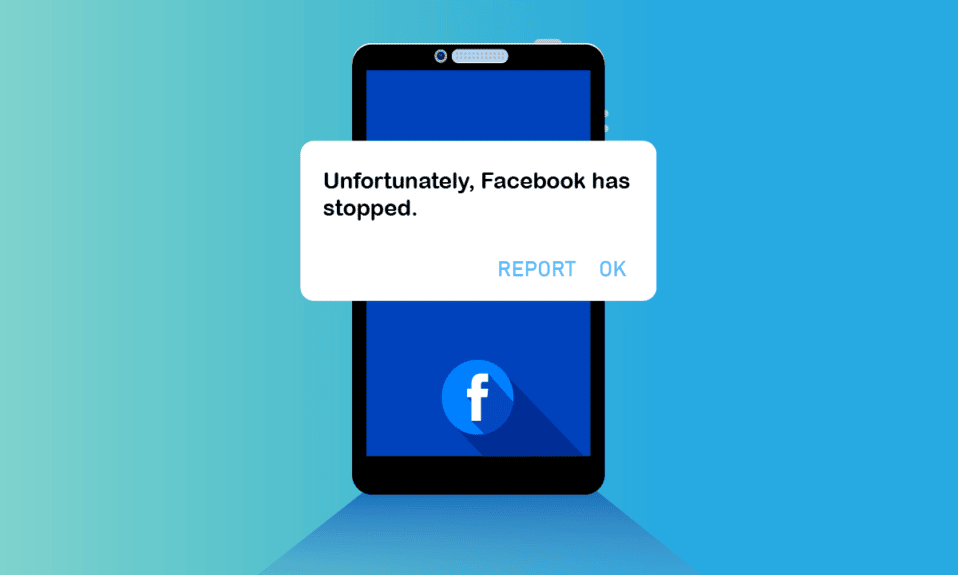
Facebook macht immer Spaß, oder? Es ist eine erstaunliche Social-Media-Plattform, die Sie mit Menschen aus verschiedenen Ländern in Kontakt hält. Möglicherweise haben Sie jedoch täglich Probleme mit Facebook-Abstürzen oder Facebook kehrt auf Ihren Android-Geräten immer wieder zum Startbildschirm zurück. Dies ist überhaupt kein ungewöhnliches Problem und es lohnt sich nicht, über verschüttete Milch zu weinen. Viele Benutzer kämpfen damit, warum dies passiert, aber es gibt so viele Faktoren, die zu dem Problem beitragen. Wenn Sie über all diese Faktoren verwirrt sind, hilft Ihnen diese Anleitung, das Problem mit dem Absturz von Facebook bei Android zu beheben.
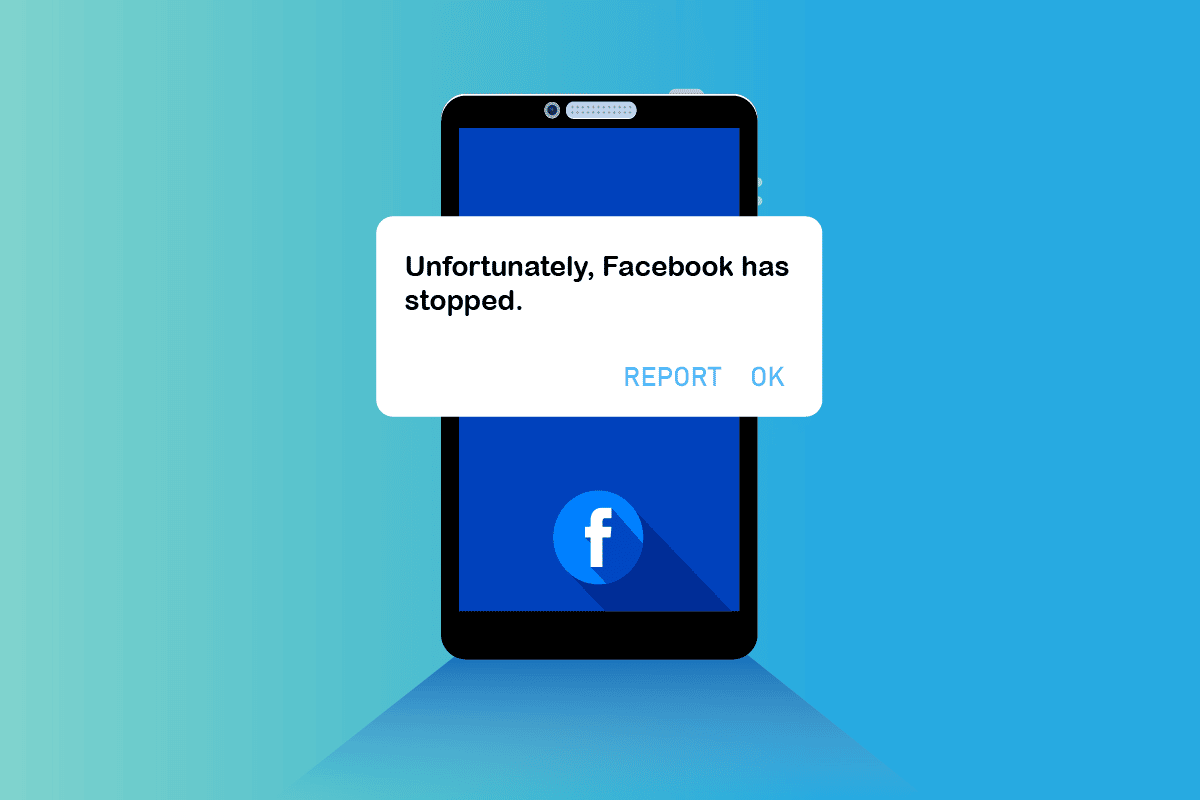
Inhalt
- So beheben Sie, dass Facebook unter Android immer wieder abstürzt
- Methode 1: Telefon neu starten
- Methode 2: Deaktivieren Sie den Batteriesparmodus
- Methode 3: Abmelden und erneut anmelden
- Methode 4: Überprüfen Sie den Facebook-Serverstatus
- Methode 5: Problembehandlung der Netzwerkverbindung
- Methode 6: Aktivieren Sie Hintergrunddaten
- Methode 7: Facebook schließen erzwingen
- Methode 8: Entfernen Sie den Facebook-Cache
- Methode 9: Facebook-Konto entfernen und hinzufügen
- Methode 10: Aktualisieren Sie die Facebook-App
- Methode 11: Aktualisieren Sie das Android-Betriebssystem
- Methode 12: Browser-Cache löschen
- Methode 13: Facebook-App neu installieren
- Methode 14: Verwenden Sie eine ältere Version der Facebook-App
- Methode 15: Wenden Sie sich an den Facebook-Support
- Methode 16: Android-Gerät auf Werkseinstellungen zurücksetzen
So beheben Sie, dass Facebook unter Android immer wieder abstürzt
Das häufigste Problem ist, dass das Problem auftritt, wenn auf Ihren Telefonen Systemaktualisierungen vorhanden sind und Sie diese nicht aktualisieren können. Wir sagen nicht, dass dieses Problem nur aufgrund eines Systemaktualisierungsfehlers auftritt, aber dies ist der Hauptgrund, der zu dem Problem beiträgt.
- Vorübergehende Störungen in Ihrem Gerät
- Der Batteriesparmodus führt dazu, dass Ihre App zwangsweise heruntergefahren wird
- Probleme von der Serverseite
- Die Netzwerkverbindung ist nicht stabil
- Hintergrunddaten sind auf Ihrem Gerät nicht aktiviert
- Beschädigter Facebook-Cache und Daten
- Störungen in Ihrem Facebook-Konto
- Veraltete Facebook-App und Android-Betriebssystem
- Beschädigter Browser-Cache, wenn Sie die Browserversion von Facebook verwenden
- Inkompatible Android-Geräte, die nur behoben werden können, wenn Sie die App neu installieren
Nachdem Sie diese Faktoren analysiert haben, müssen Sie eine Vorstellung von dem Problem haben. Jetzt können Sie ganz einfach beheben, dass Facebook auf Ihrem Gerät immer wieder zum Startbildschirm zurückkehrt, indem Sie die Schritte zur Fehlerbehebung befolgen, die im nächsten Abschnitt erläutert werden. Hier sind die erstaunlichen Ideen zur Fehlerbehebung, mit denen Sie das Problem beheben können, dass Facebook das Android-Problem zum Absturz bringt. Befolgen Sie sie in der gleichen Reihenfolge, damit Sie möglicherweise schnellere Ergebnisse erhalten.
Hinweis: Da Smartphones nicht die gleichen Einstellungsoptionen haben und sie daher von Hersteller zu Hersteller unterschiedlich sind, stellen Sie sicher, dass die Einstellungen korrekt sind, bevor Sie sie ändern. Die genannten Schritte wurden auf dem Redmi-Telefon ausgeführt.
Methode 1: Telefon neu starten
Dies ist die offensichtlichste Lösung, die jeder verwendet, wenn ein Problem mit unserem Gerät auftritt. Das Neustarten von Telefonen ist eine einfache und effektive Methode, um zu beheben, dass Facebook immer wieder zum Problem mit dem Startbildschirm zurückkehrt. Obwohl Sie wissen, wie Sie Ihr Handy neu starten, haben wir die Schritte wie folgt beschrieben.
1. Drücken Sie die Power-Taste an der Seite/Oberseite des Android-Geräts.
2. Dann werden Sie mit vier Optionen aufgefordert. Tippen Sie hier auf die Option Neustart .
Hinweis: Anstatt auf die Option Neustart zu tippen, können Sie auch auf Ausschalten tippen, um Ihr Gerät auszuschalten. Halten Sie in diesem Fall die Ein- /Aus-Taste erneut gedrückt, um Ihr Telefon einzuschalten.
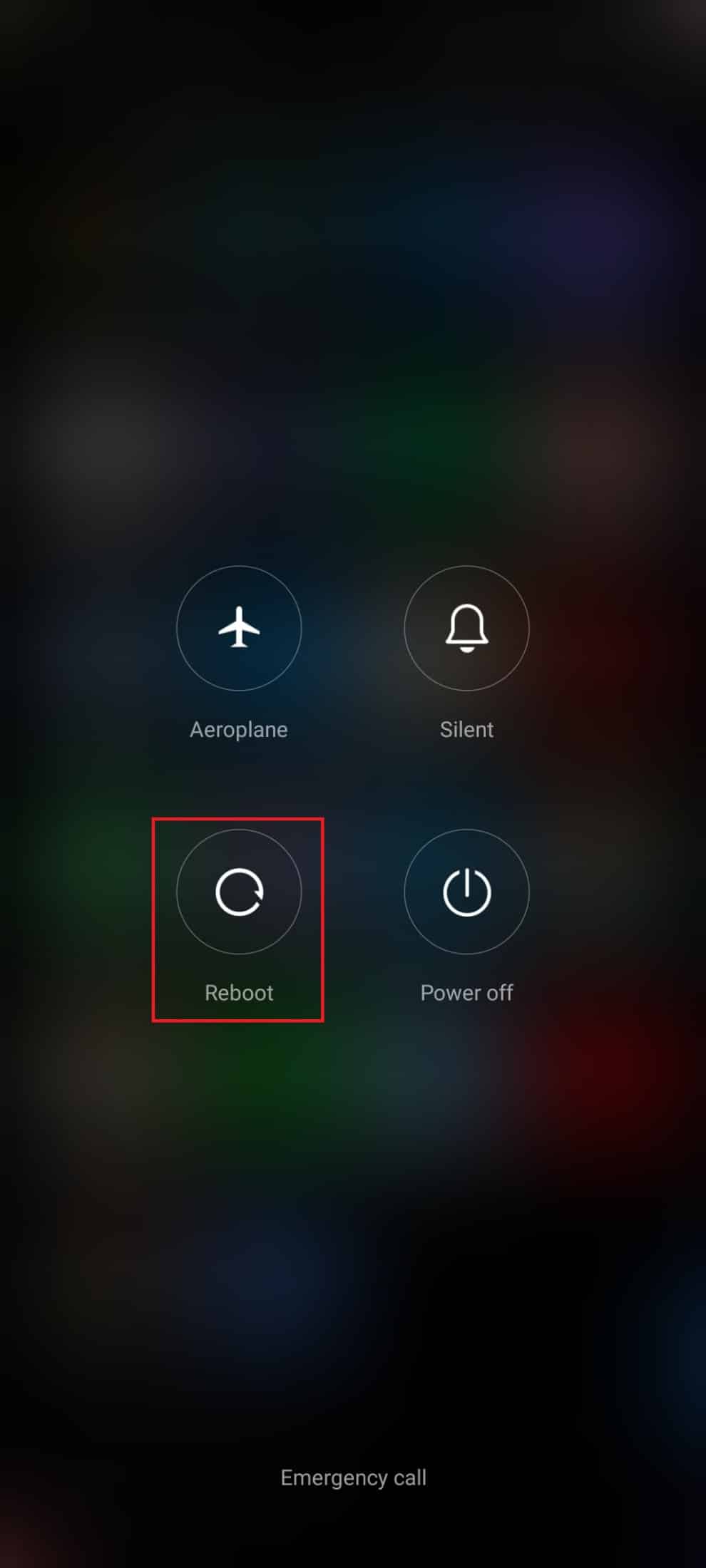
3. Seien Sie geduldig, bis Ihr Android-Gerät neu gestartet wird, und prüfen Sie, ob Sie das Problem beheben konnten, dass Facebook immer wieder abstürzt, oder nicht.
Methode 2: Deaktivieren Sie den Batteriesparmodus
Der Batteriesparmodus in Ihrem Android hilft, Batteriestrom zu sparen, sobald er aktiviert ist. Diese Funktion in Ihrem Smartphone nutzt nur begrenzte Dienste, Anwendungen und Komponenten und schaltet auch Ihre Internetverbindung aus. Dies kann dazu führen, dass Facebook zum Startbildschirm zurückkehrt. Das Deaktivieren des Batteriesparmodus in Ihrem Gerät ist sehr einfach. Sie können es wie unten beschrieben implementieren.
1. Ziehen Sie Ihren Startbildschirm nach oben/unten, um die Benachrichtigungsleiste zu starten.
2. Stellen Sie sicher, dass die Energiespareinstellung nicht aktiviert ist. Tippen Sie in diesem Fall auf die Einstellung, um die Einstellung zu deaktivieren.
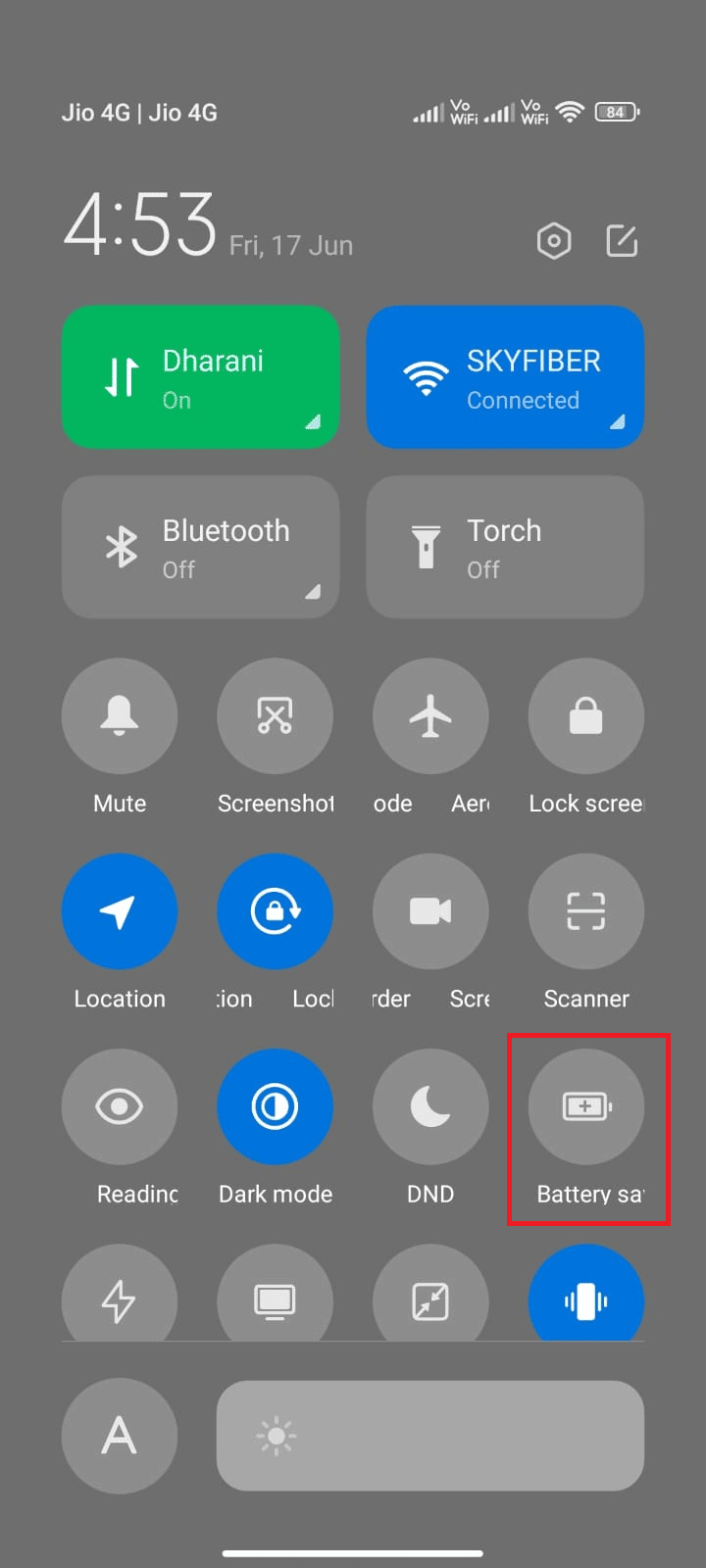
Nachdem Sie sichergestellt haben, dass der Batteriesparmodus nicht aktiviert ist, überprüfen Sie, ob Sie Facebook auf Android ohne Absturzprobleme verwenden konnten.
Lesen Sie auch: Beheben Sie, dass der Facebook-Marktplatz nicht funktioniert
Methode 3: Abmelden und erneut anmelden
Nachdem Sie die oben genannten Methoden implementiert haben, gibt es noch einen weiteren einfachen Hack, der Ihnen hilft, das Problem zu beheben, wenn Facebook immer wieder mit dem Android-Problem abstürzt. Melden Sie sich einfach von Ihrem Facebook-Konto ab und nach einiger Zeit wieder an.
1. Starten Sie den Startbildschirm auf Ihrem Gerät und tippen Sie auf Facebook . Tippen Sie dann auf das Menüsymbol in der oberen rechten Ecke des Bildschirms. Tippen Sie wie abgebildet auf Abmelden .
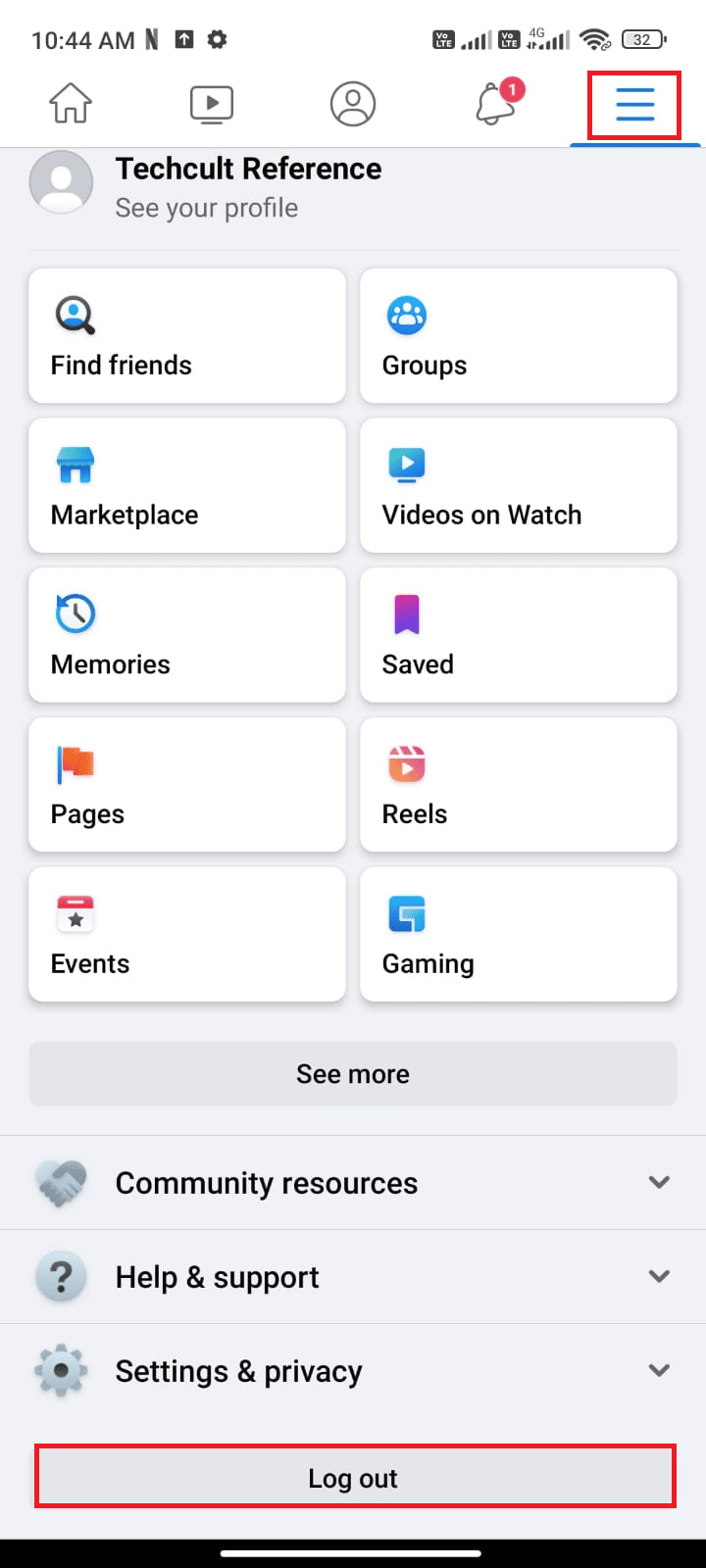
2. Seien Sie geduldig und warten Sie, bis Sie sich von Ihrem Facebook- Konto abgemeldet haben.
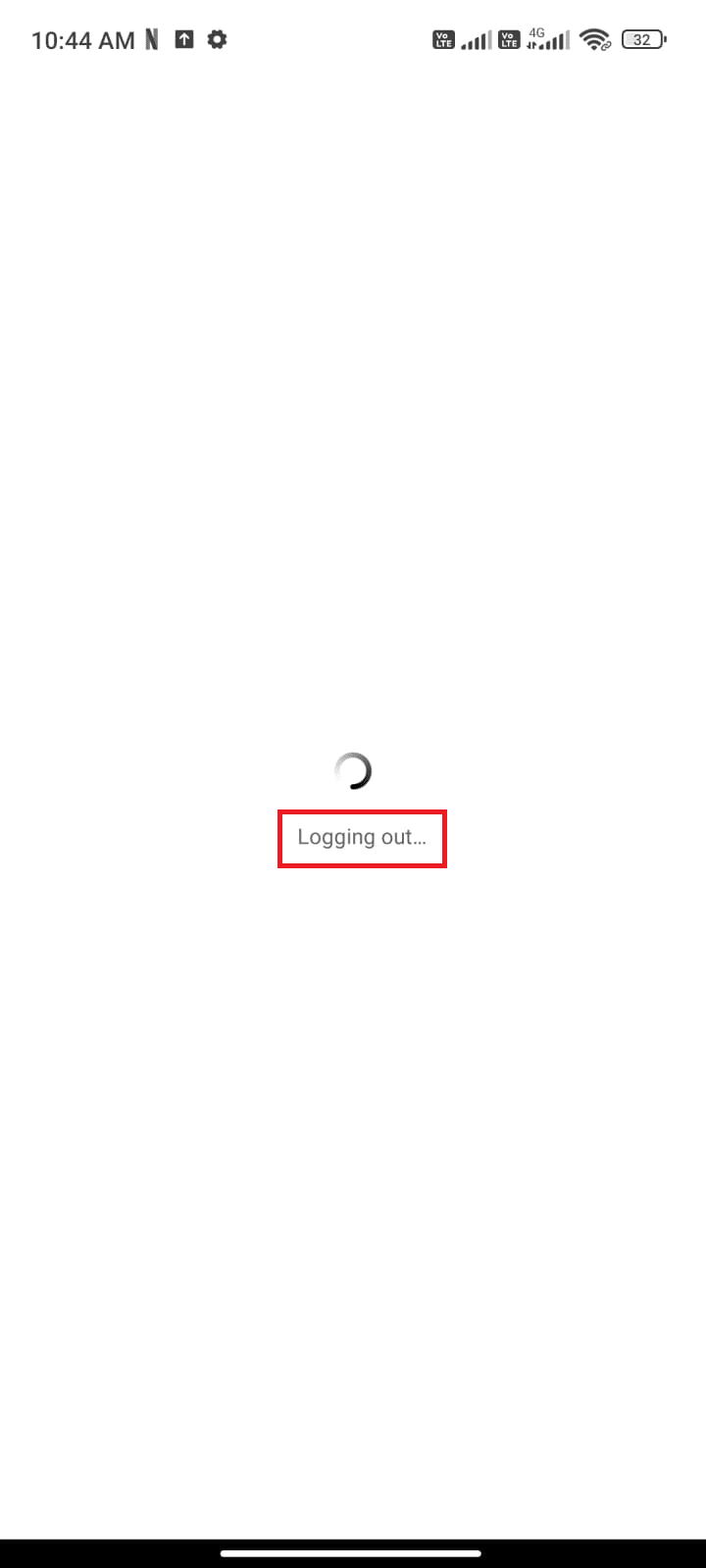
3. Starten Sie Ihr Android neu und tippen Sie auf Ihr Facebook-Konto , um sich erneut anzumelden.
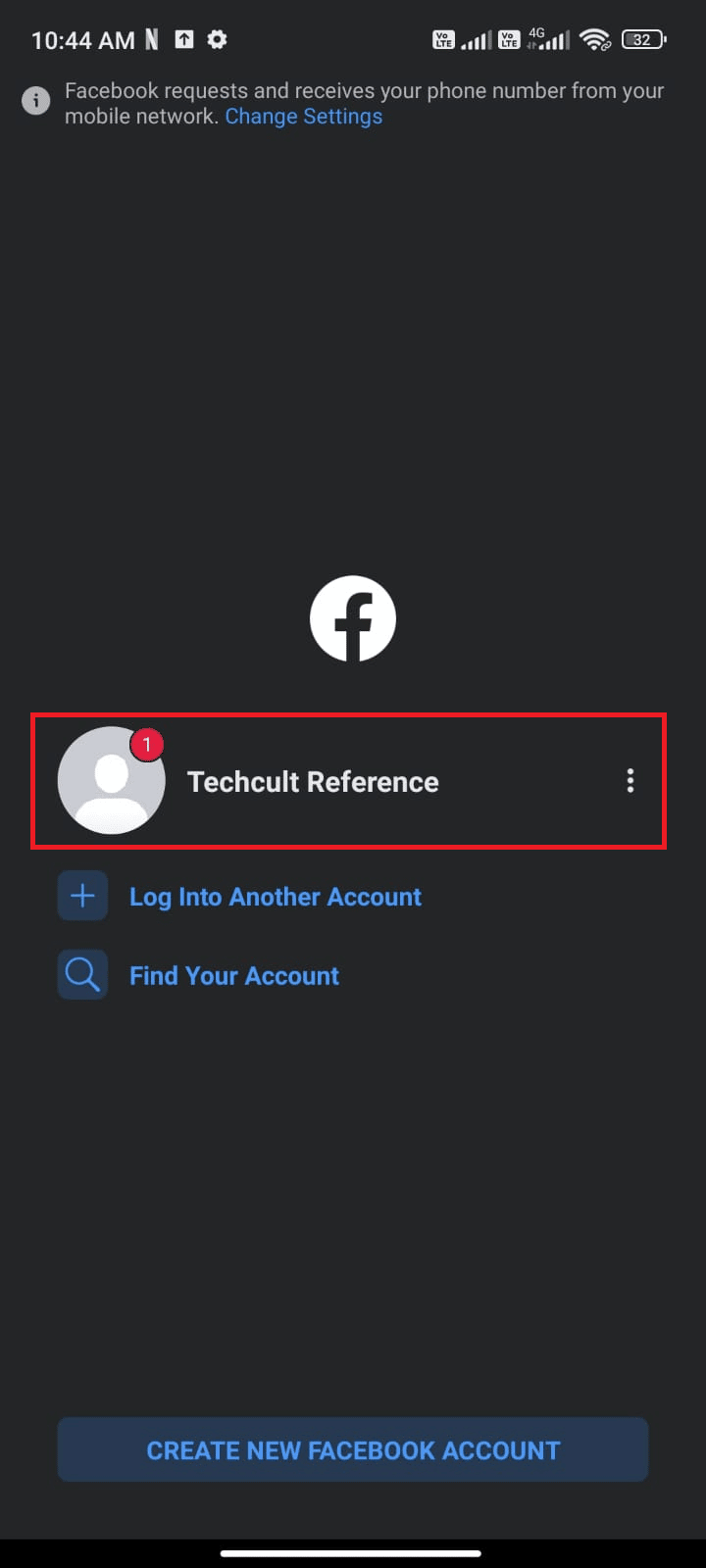
4. Überprüfen Sie, ob Sie das Problem mit dem Absturz von Facebook auf Android behoben haben.
Methode 4: Überprüfen Sie den Facebook-Serverstatus
Manchmal können einige serverseitige Fehler von Facebook auftreten, oder in einigen seltenen Fällen wird der Facebook-Server möglicherweise zu Wartungszwecken heruntergefahren. In diesem Fall können Sie Ihrem Android nicht die Schuld dafür geben, dass Facebook immer wieder zum Problem mit dem Startbildschirm zurückkehrt. Es gibt nur wenige Online-Plattformen wie Downdetector , um zu überprüfen, ob Facebook -Server aktiv oder ausgefallen sind.
1. Öffnen Sie Ihren Browser und besuchen Sie die offizielle Seite von Downdetector.
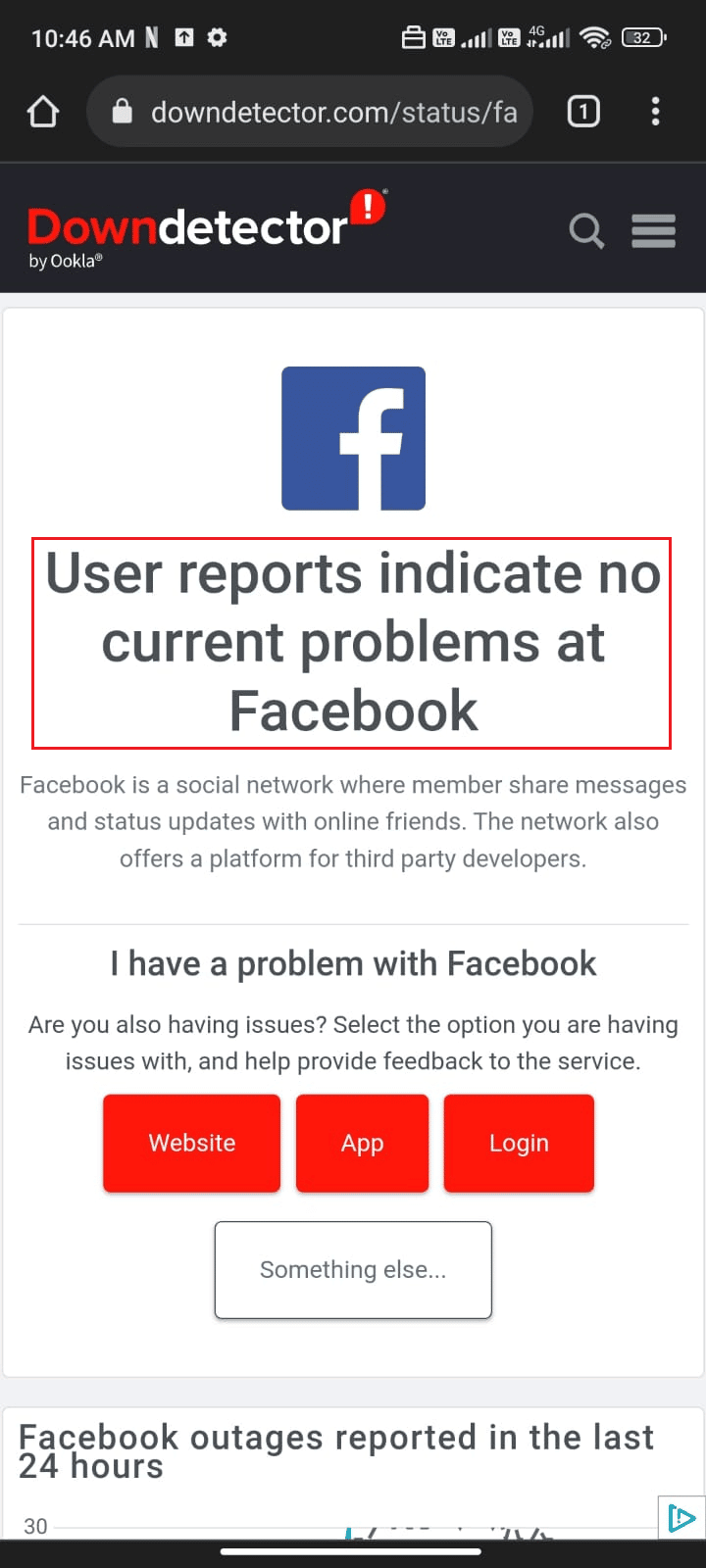
2. Stellen Sie sicher, dass Sie die Meldung erhalten, Benutzerberichte zeigen keine aktuellen Probleme bei Facebook auf dem Bildschirm an.
2A. Wenn Sie diese Meldung erhalten, liegt kein Problem mit dem Server vor. Sie müssen die unten genannten Methoden befolgen, um dasselbe zu beheben.
2B. Wenn es andere Nachrichten oder Eingabeaufforderungen gibt, müssen Sie warten, bis der Server wieder normal funktioniert und das Problem mit dem Absturz von Facebook bei Android behoben ist oder nicht.
Lesen Sie auch: So entfernen Sie Reels in der Facebook-App
Methode 5: Problembehandlung der Netzwerkverbindung
Dies ist der wichtigste Faktor, den Sie bei der Verwendung von Online-Apps berücksichtigen müssen. Um das beste Facebook-Surferlebnis zu erzielen, müssen Sie über eine angemessene und stabile Netzwerkverbindung verfügen. Sie können ganz einfach testen, ob Sie über ein ausreichendes Netzwerk verfügen oder nicht. Öffnen Sie Ihren Browser und suchen Sie nach etwas. Wenn Ihre Suchergebnisse nicht mit der Meldung Keine Datenverbindung angezeigt werden, müssen Sie Ihre Netzwerkverbindung überprüfen, ob sie eingeschaltet ist oder nicht. Wenn Sie einen VPN-Dienst verwenden, schalten Sie ihn außerdem aus und prüfen Sie, ob Facebook dadurch nicht zum Startbildschirm zurückkehrt. Befolgen Sie die unten aufgeführten Schritte, um Ihre mobilen Daten zu überprüfen.
1. Öffnen Sie den Startbildschirm auf Ihrem Android und tippen Sie auf die App Einstellungen .
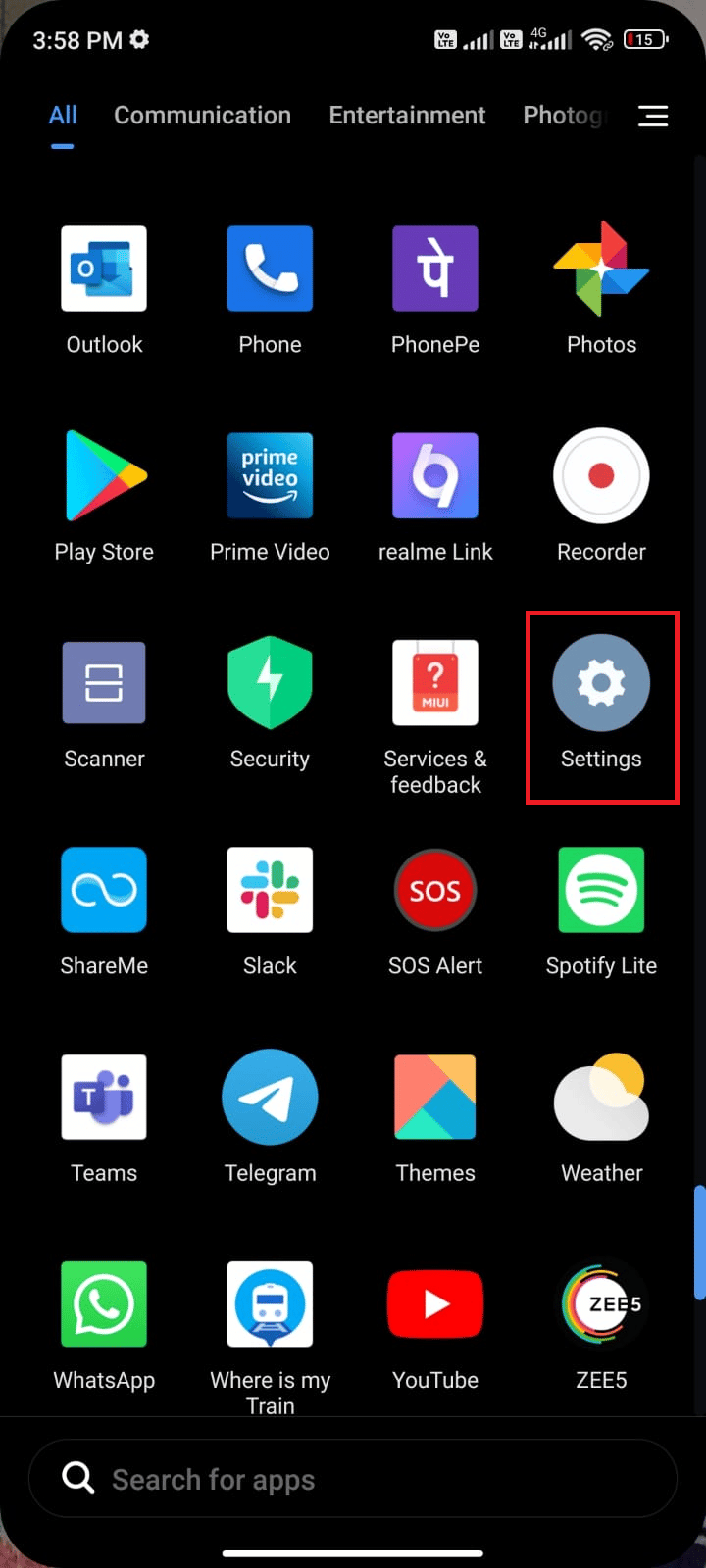
2. Tippen Sie nun wie abgebildet auf die Option SIM-Karten & Mobilfunknetze .
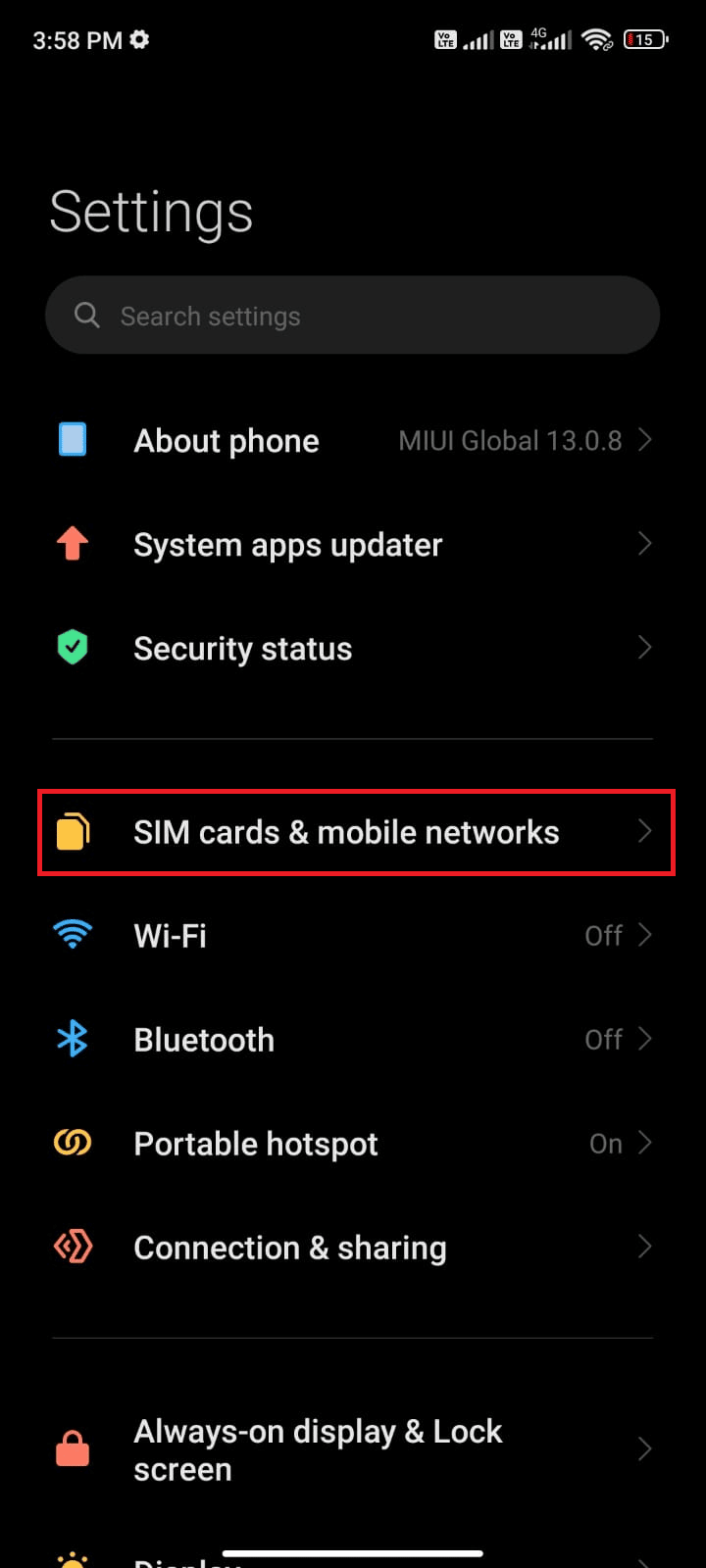
3. Aktivieren Sie nun die Option Mobile Daten wie gezeigt.
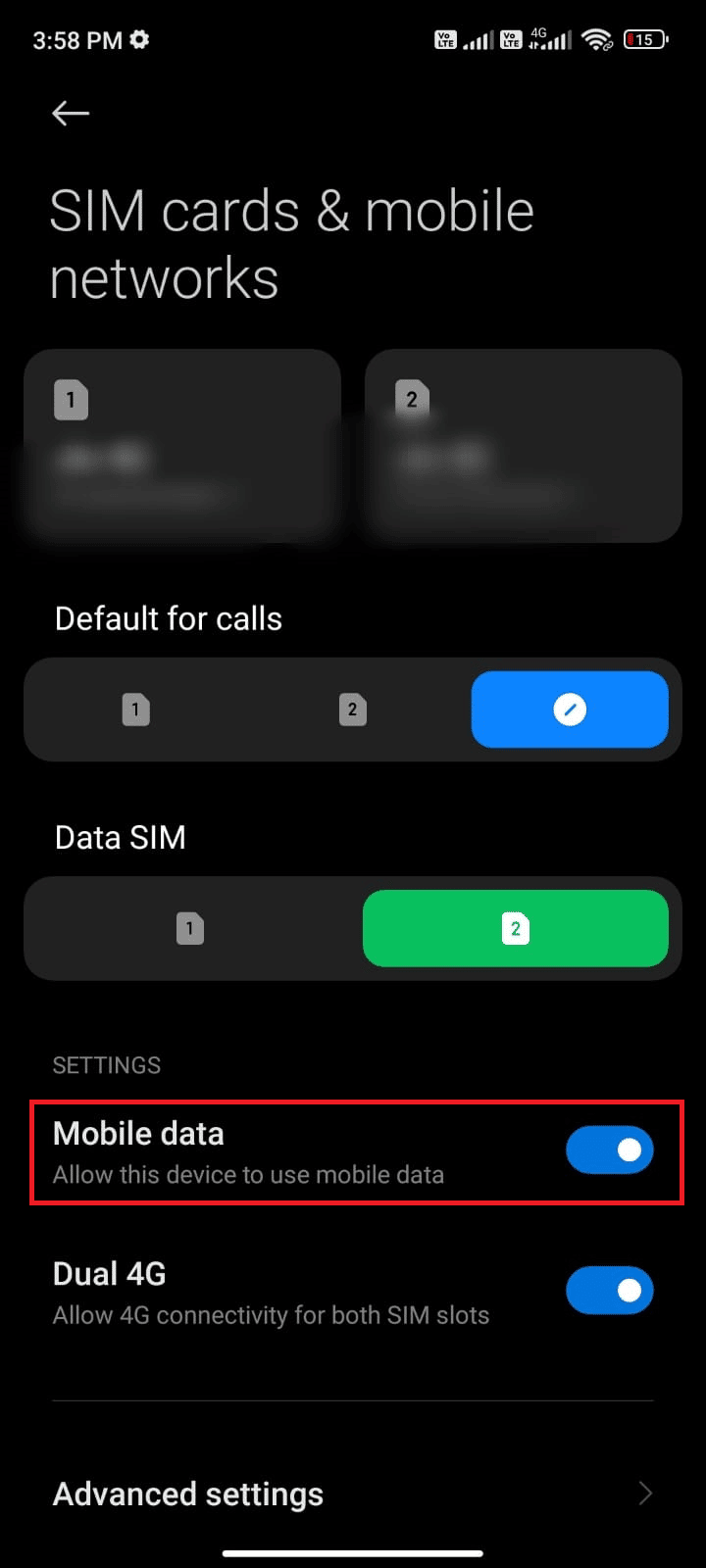
4. Wenn Sie sich nicht innerhalb Ihres geografischen Standorts befinden, können Sie auch das Roaming-Netzwerk verwenden. Tippen Sie dazu wie abgebildet auf Erweiterte Einstellungen .
Hinweis: Ihr Internetanbieter berechnet Ihnen eine zusätzliche Gebühr, wenn Sie das internationale Datenroaming nutzen möchten.
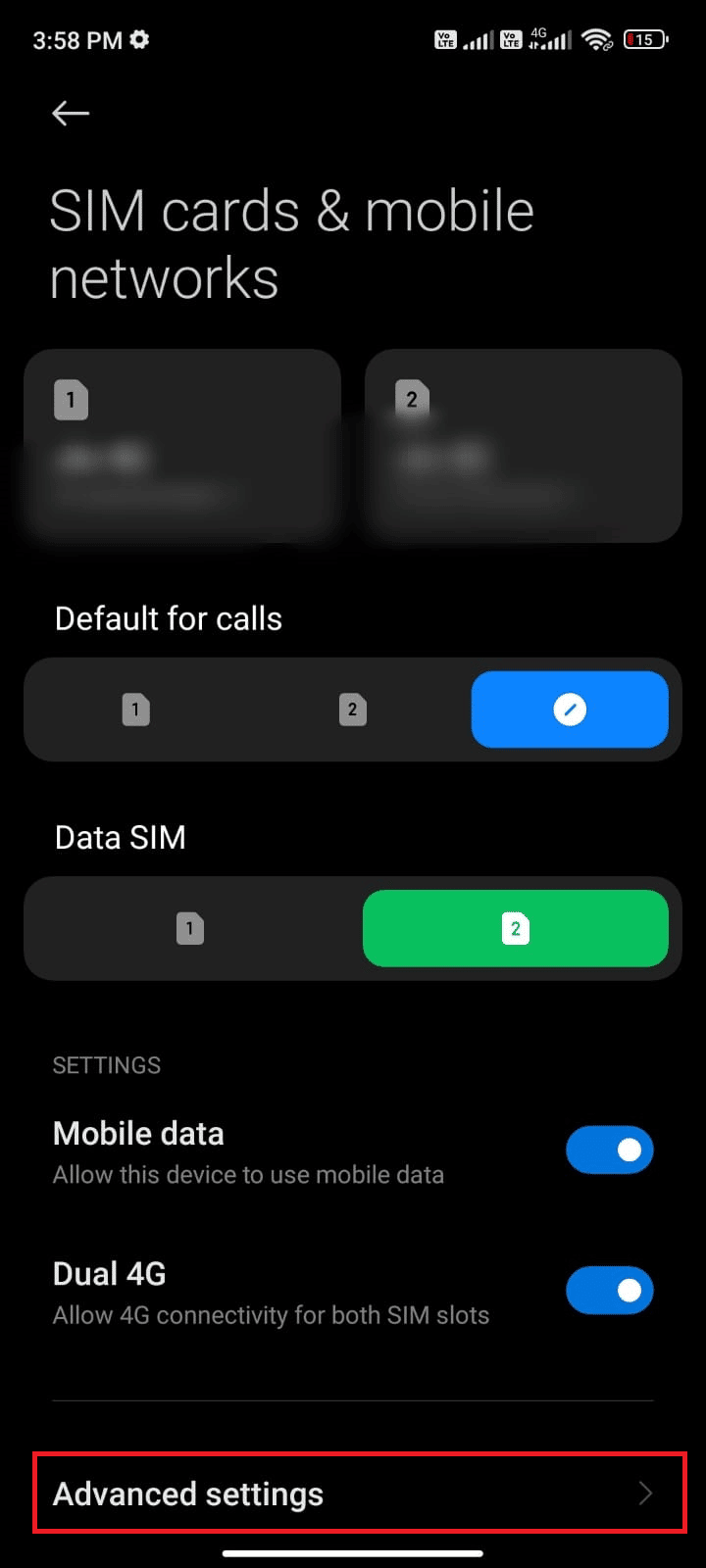
5. Aktivieren Sie dann Internationales Roaming und wählen Sie die Einstellung Immer wie abgebildet.
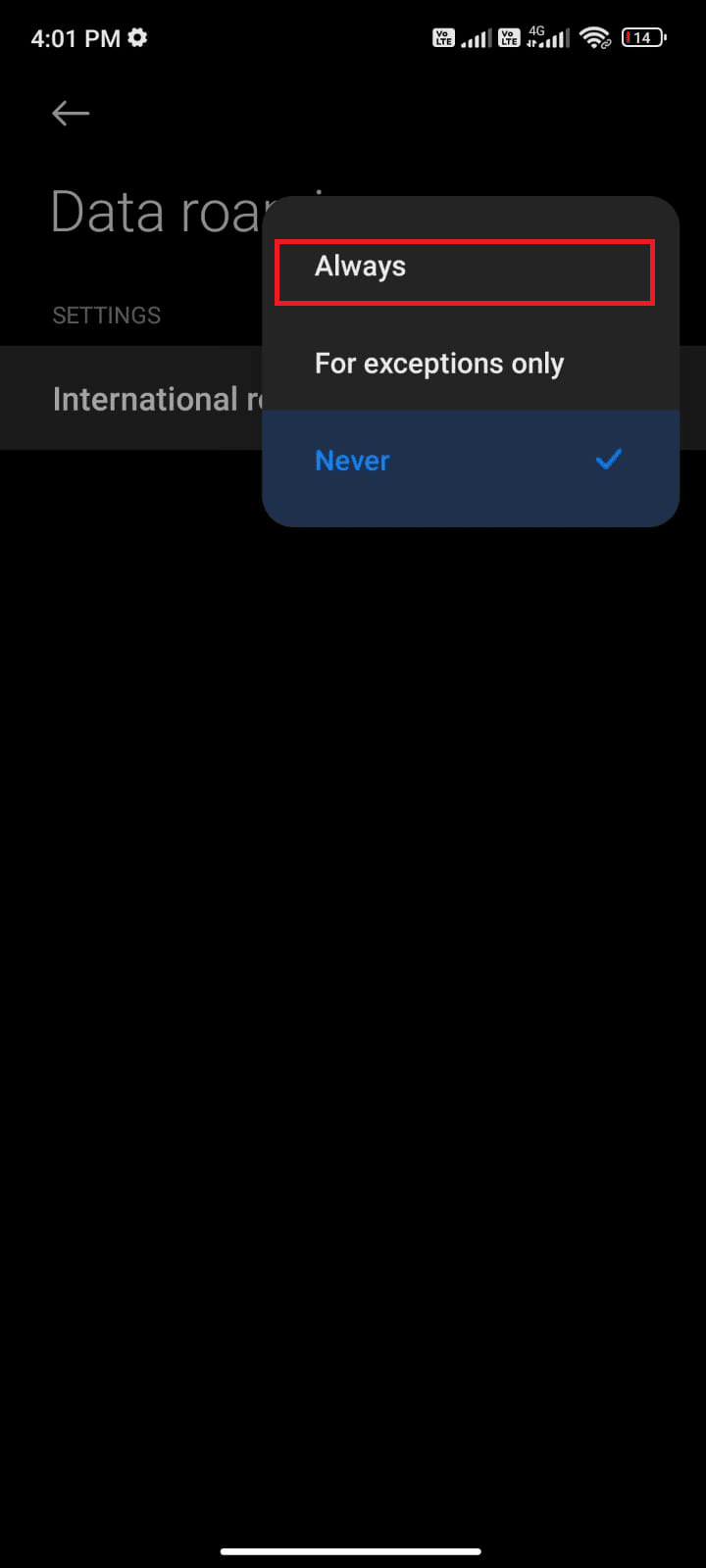
6. Tippen Sie nun auf Datenroaming .
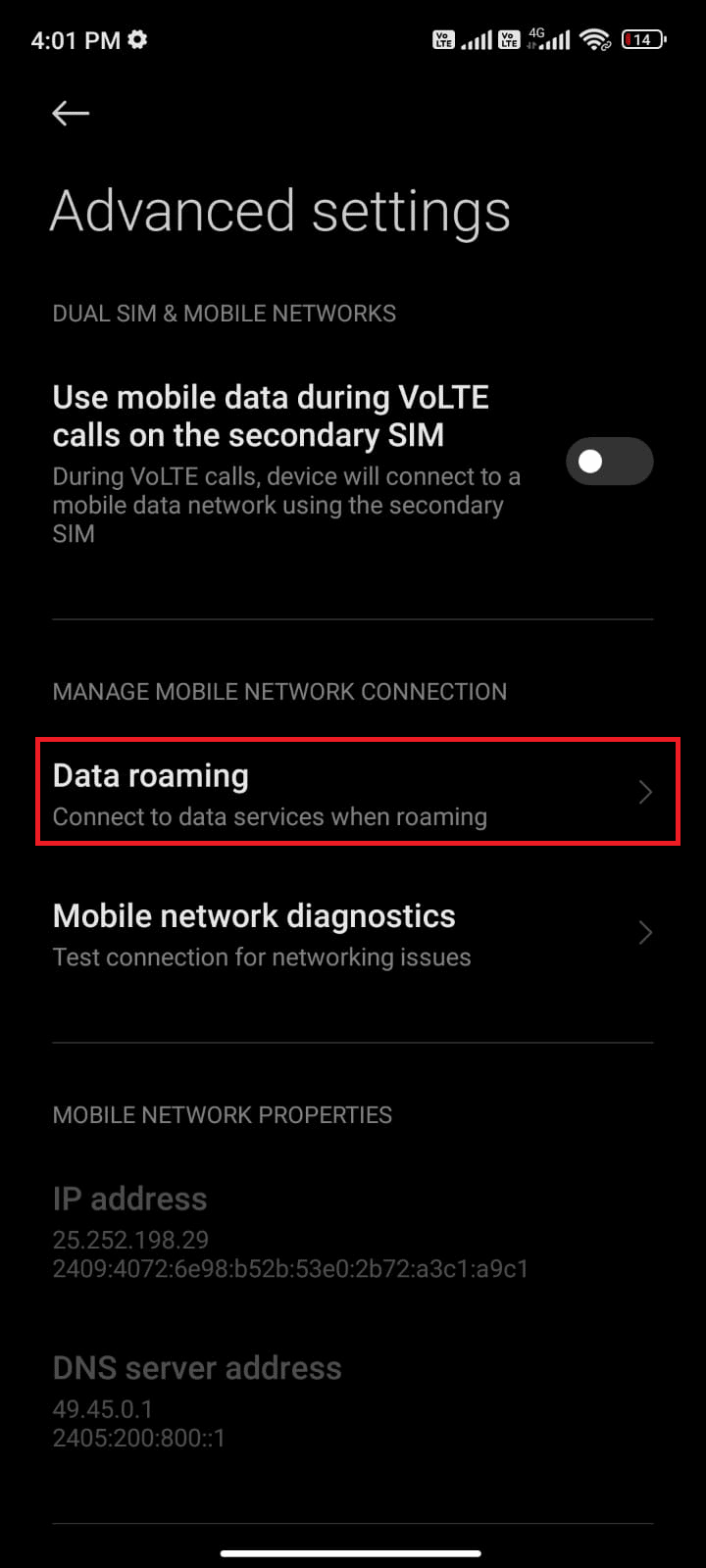
7. Bestätigen Sie anschließend die Aufforderung, indem Sie wie abgebildet auf Einschalten tippen.
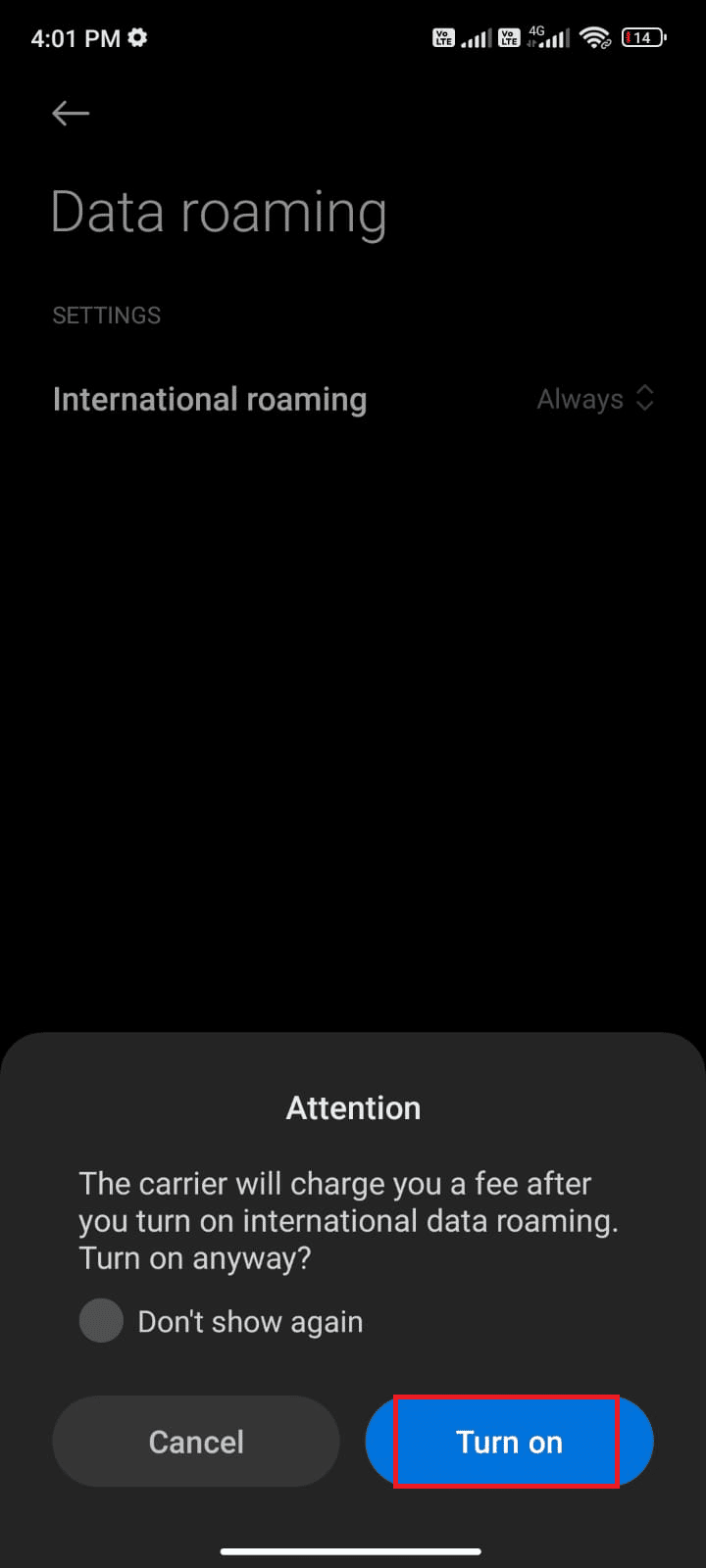
8. Überprüfen Sie abschließend, ob Sie das Problem beheben konnten, dass Facebook immer wieder zum Startbildschirm zurückkehrt. Wenn Sie dennoch keine Lösung erhalten haben, befolgen Sie die unten genannten Methoden.
Methode 6: Aktivieren Sie Hintergrunddaten
Abgesehen vom Einschalten der Netzwerkverbindung müssen Sie die Hintergrunddaten aktivieren, um sicherzustellen, dass Ihr Gerät mobile Daten verwendet, auch wenn der Batteriesparmodus aktiviert ist. Befolgen Sie die unten aufgeführten Schritte, um Hintergrunddaten auf Android zu aktivieren.
1. Tippen Sie auf die Einstellungen- App, wie Sie es bei den obigen Methoden getan haben.
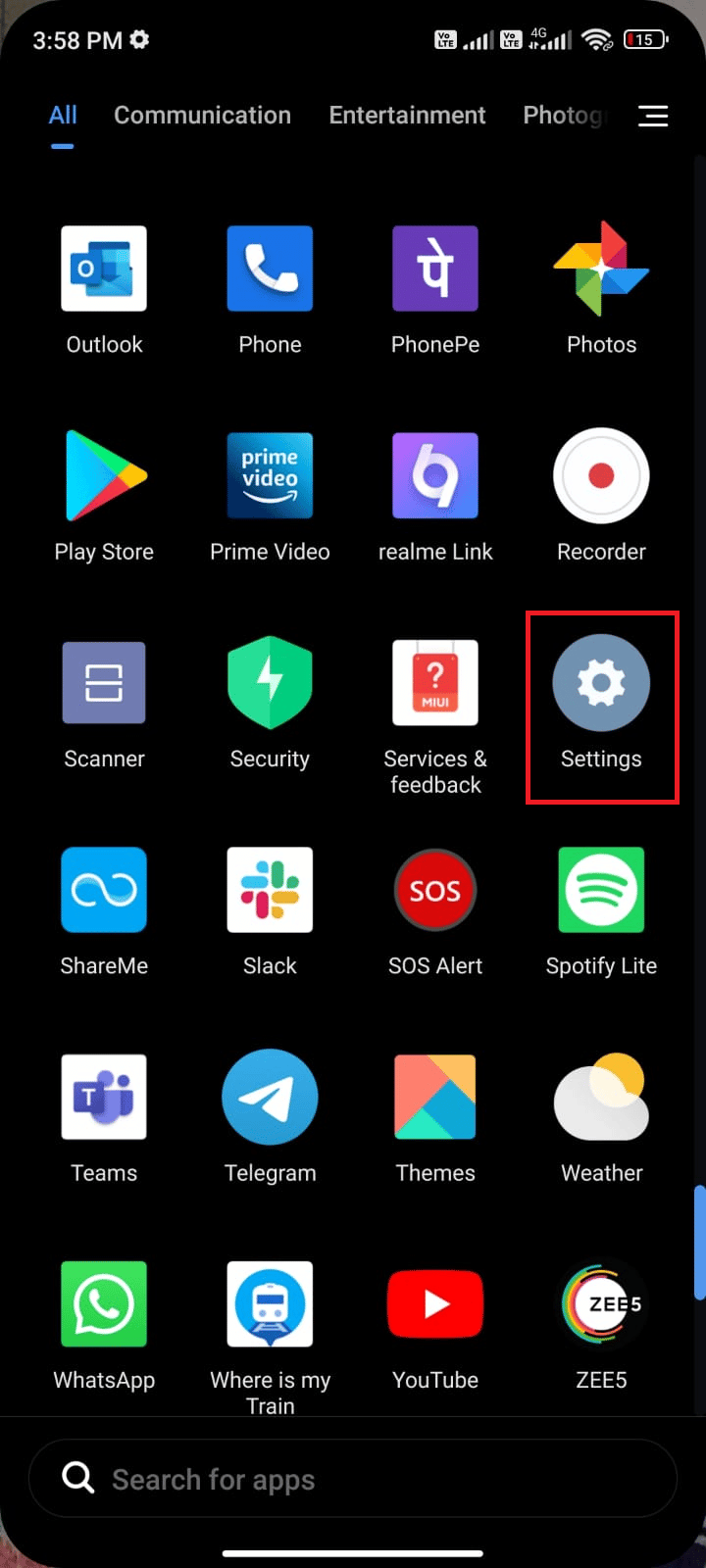
2. Tippen Sie dann auf Apps .
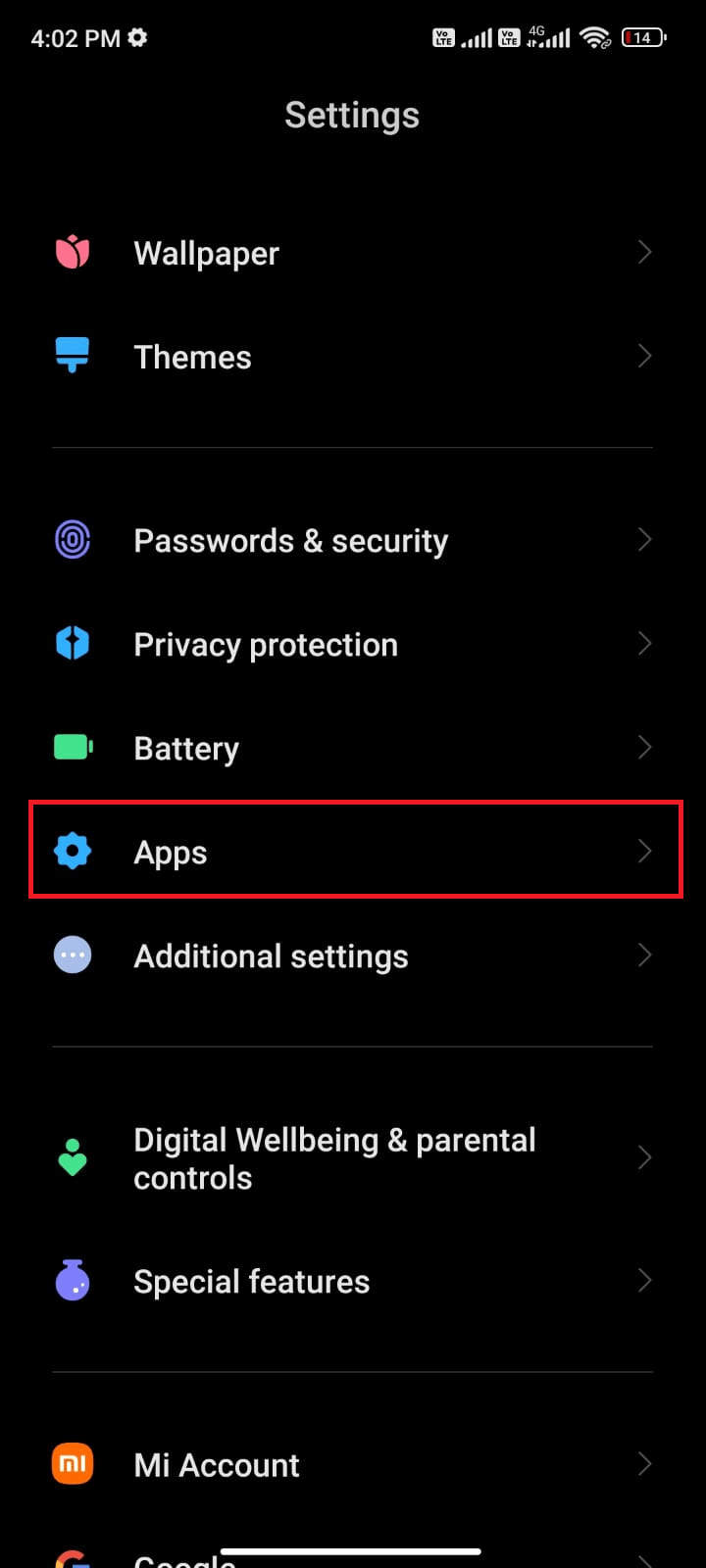
3. Tippen Sie anschließend auf Apps und Facebook verwalten .
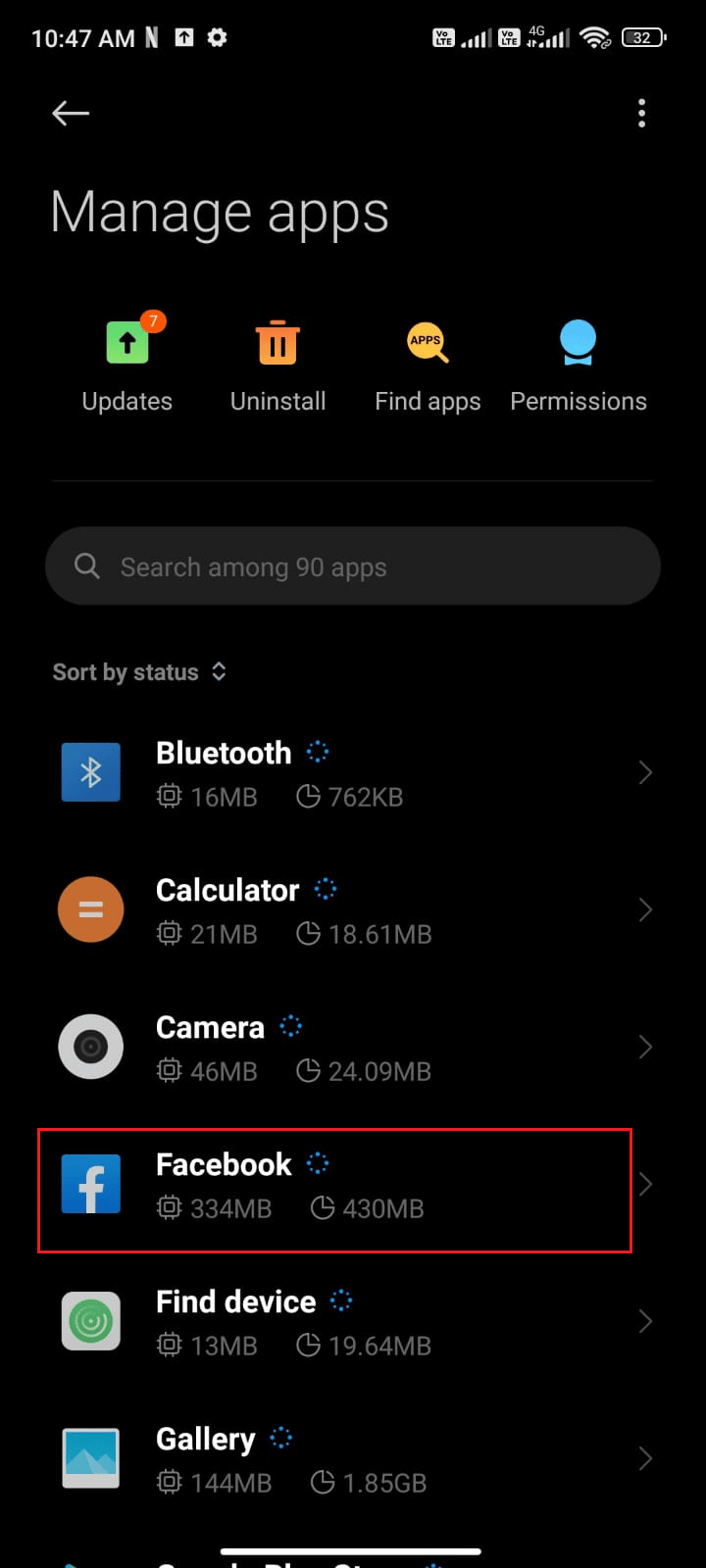
4. Tippen Sie nun auf Datennutzung einschränken .
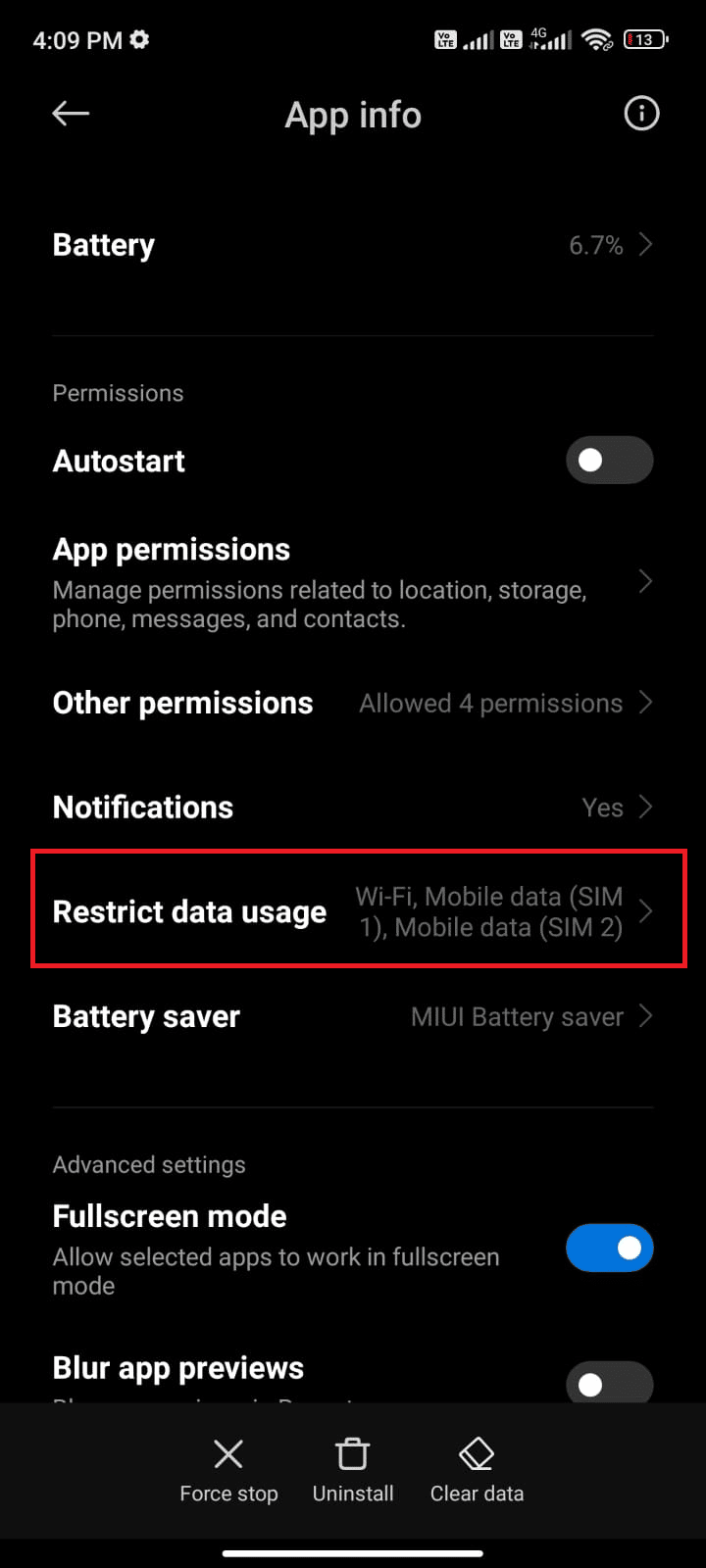
5. Wählen Sie im Menü Datennutzung einschränken alle drei Optionen aus und tippen Sie auf OK .
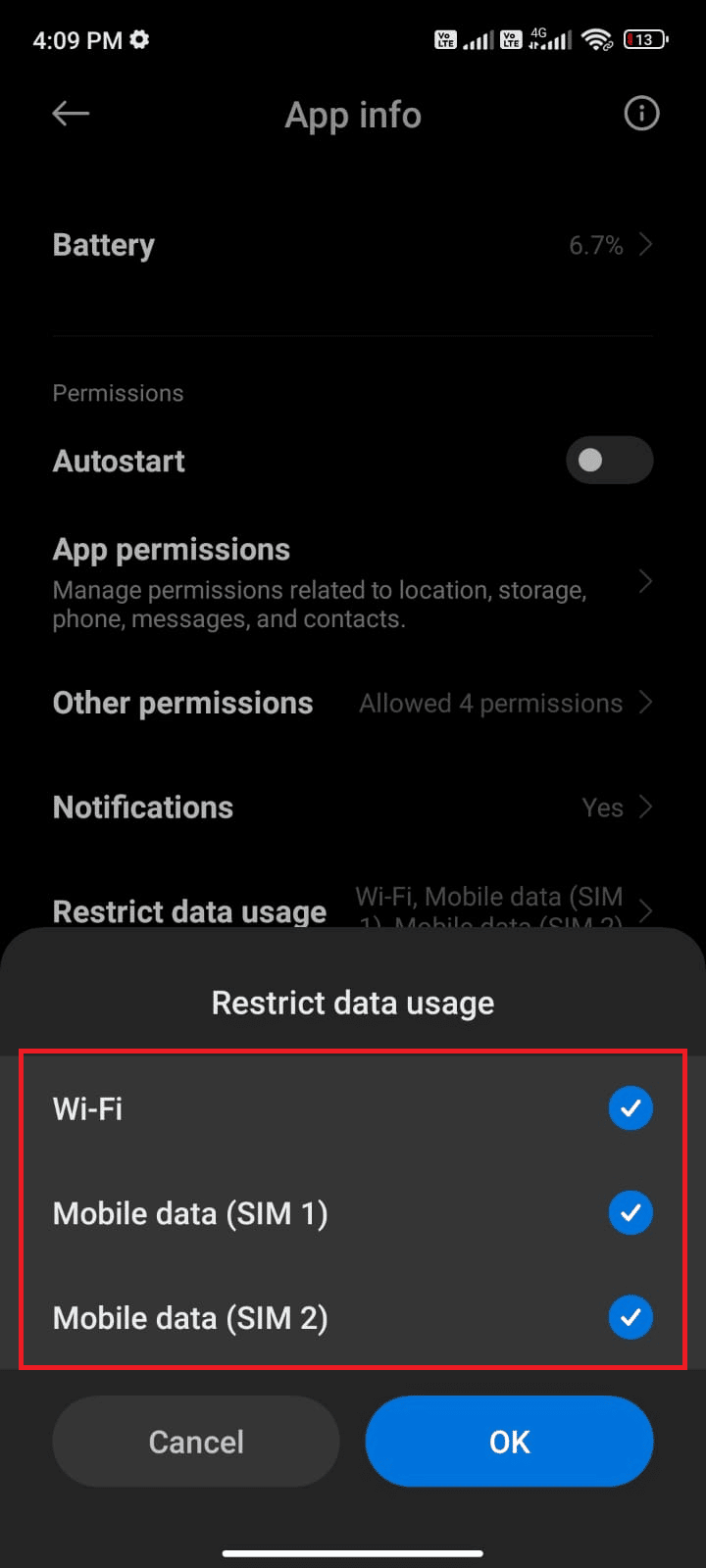
Jetzt kann sich Ihr Gerät mit dem Netzwerk verbinden, auch wenn der Energiesparmodus aktiviert ist. Dadurch wird das Absturzproblem von Facebook behoben.
Lesen Sie auch: So deaktivieren Sie Facebook-Benachrichtigungen in Chrome
Methode 7: Facebook schließen erzwingen
Manchmal hilft Ihnen das erzwungene Schließen von Facebook, das Problem zu beheben, dass Facebook das Android-Problem immer wieder zum Absturz bringt. Dadurch werden alle geöffneten Anwendungen und Programme beendet und Sie müssen die jeweilige App beim nächsten Mal neu starten. Befolgen Sie die unten aufgeführten Schritte, um das Schließen von Facebook zu erzwingen.
1. Navigieren Sie wie zuvor zu den Einstellungen .
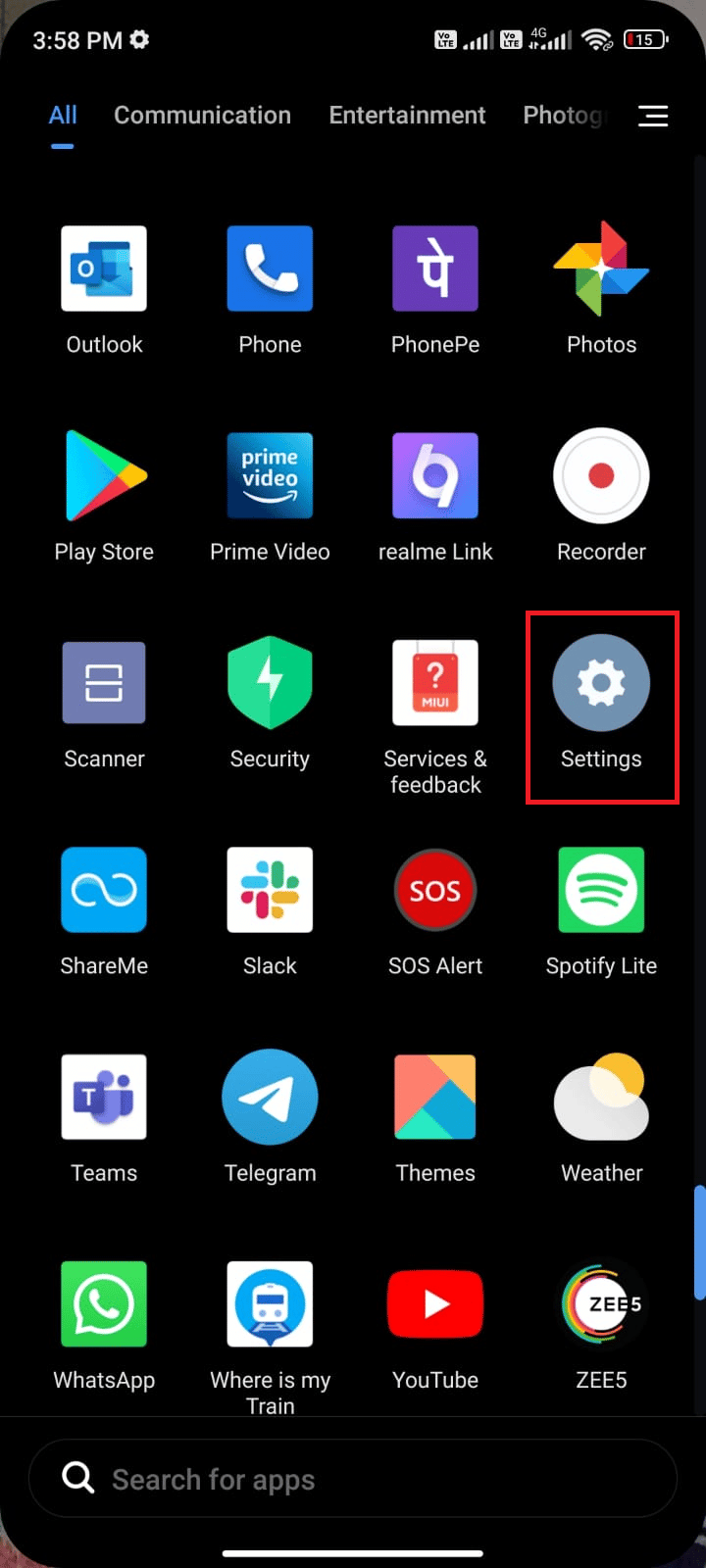
2. Tippen Sie dann auf Apps .
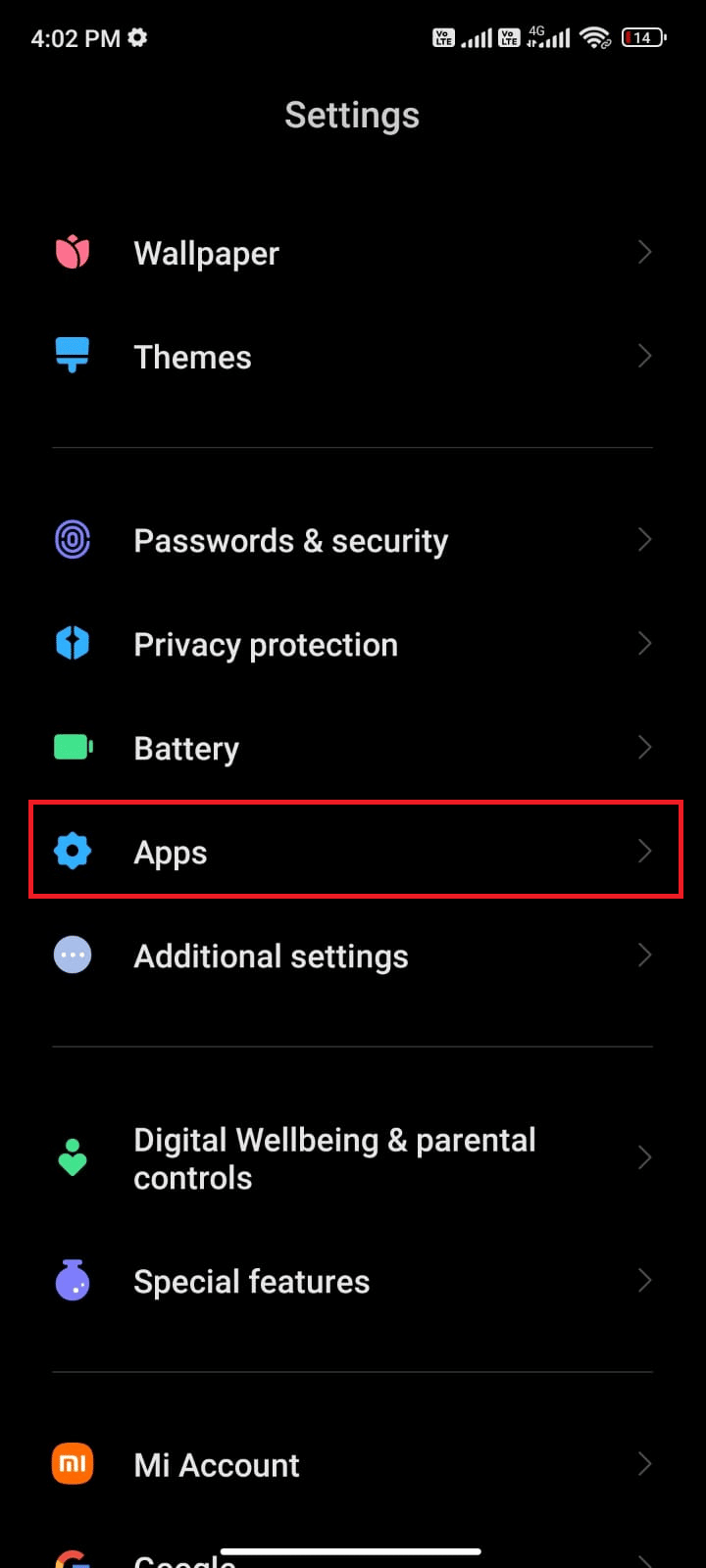

3. Tippen Sie als Nächstes auf Apps verwalten und dann wie gezeigt auf Facebook .
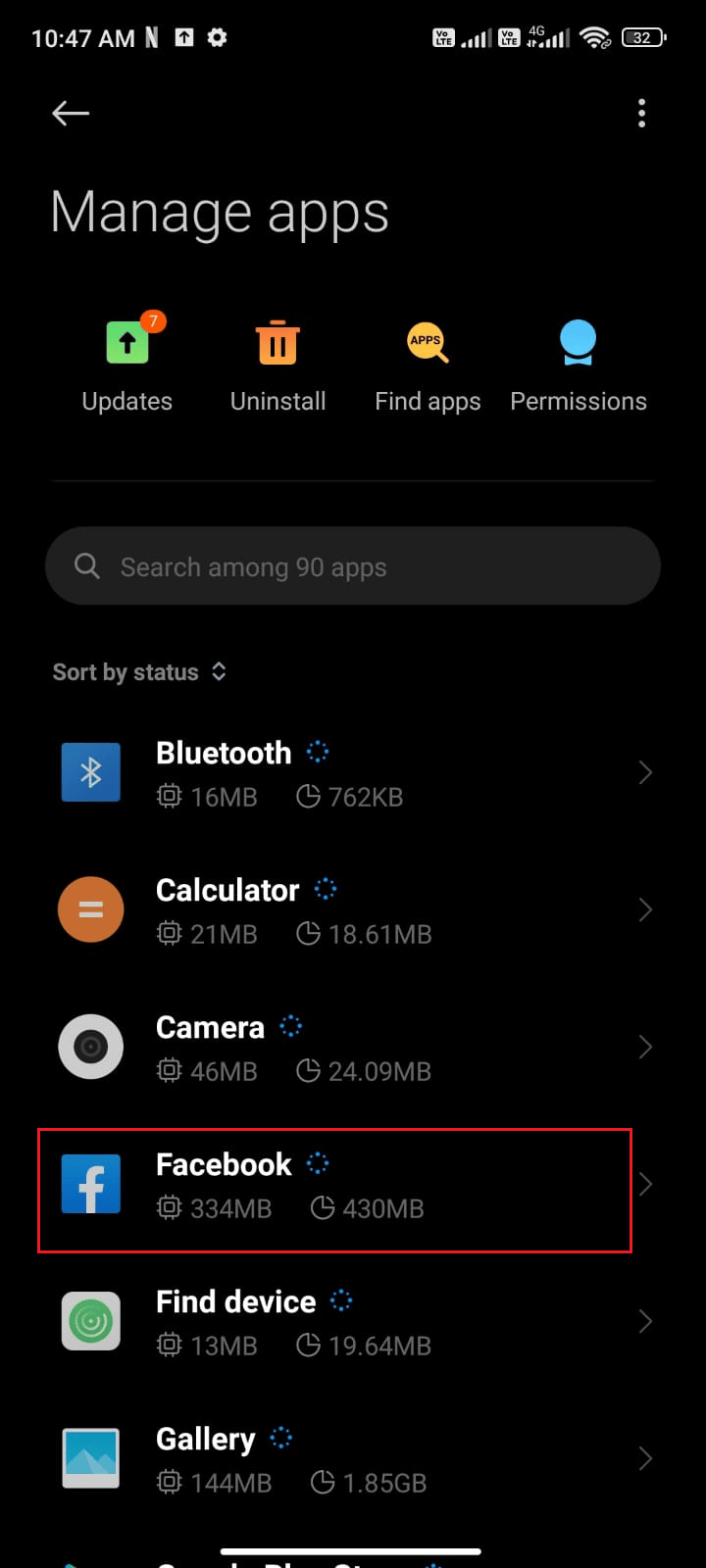
4. Tippen Sie hier wie abgebildet auf Stopp erzwingen.
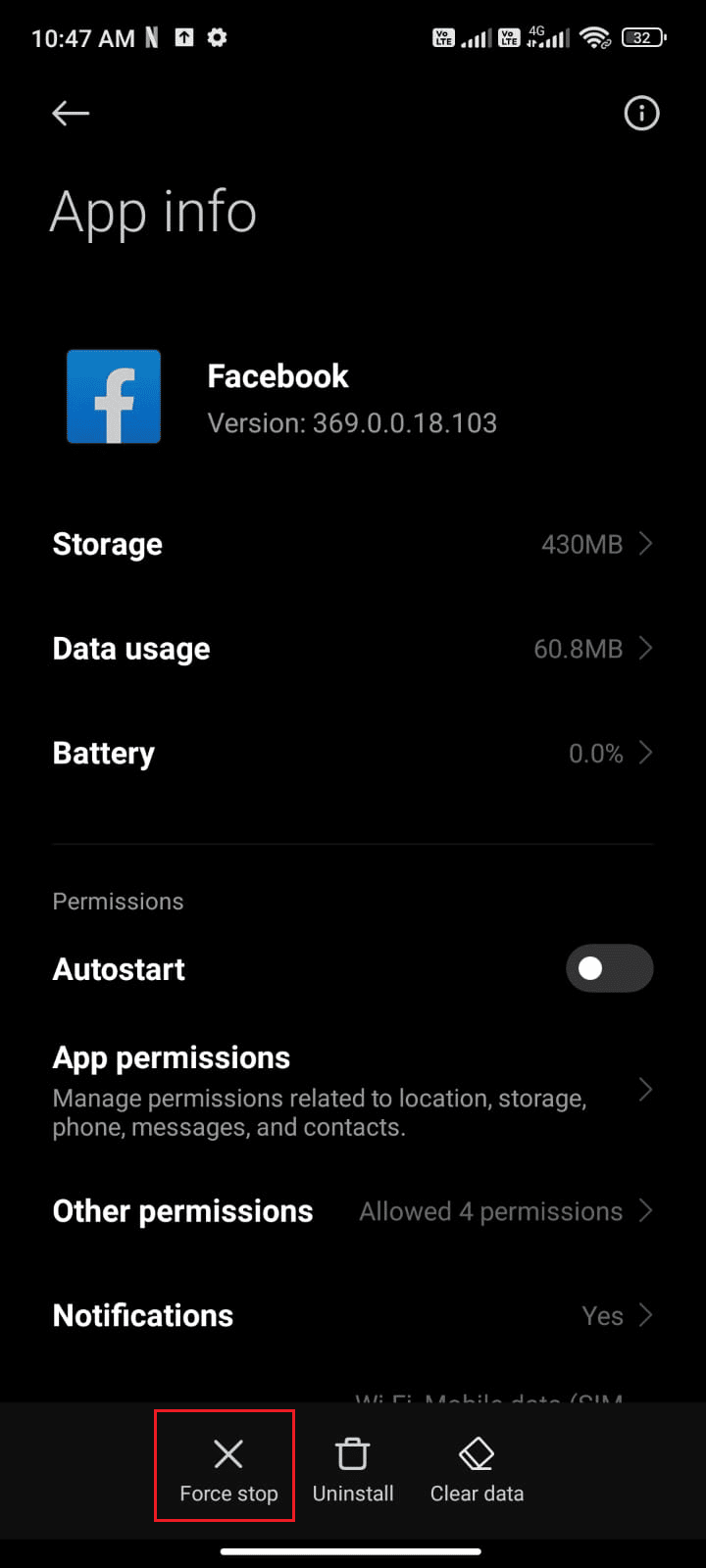
5. Tippen Sie abschließend auf OK , um die Eingabeaufforderung wie abgebildet zu bestätigen.
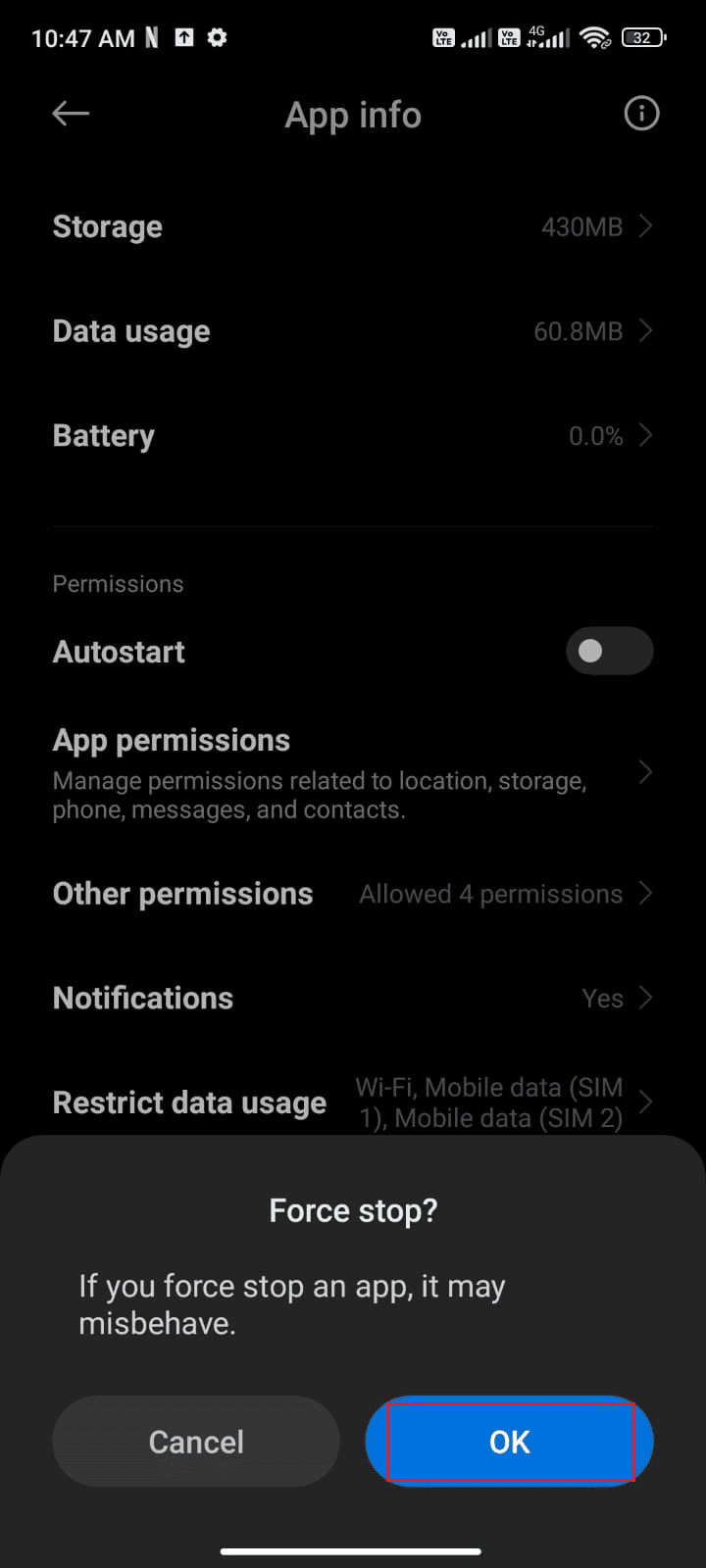
6. Starten Sie jetzt Facebook neu und prüfen Sie, ob Sie das Problem mit dem Absturz von Facebook bei Android beheben können oder nicht.
Methode 8: Entfernen Sie den Facebook-Cache
Einer der unerwünschten Nachteile der Facebook-App ist, dass sie den App-Cache und die App-Daten über einen langen Zeitraum speichert. Dies verlangsamt die Leistung der App, bis Sie sie vollständig entfernen. Durch das Löschen des Caches werden keine wesentlichen Daten der App entfernt, sondern nur die temporären Dateien. Befolgen Sie die unten aufgeführten Schritte, um den Facebook-Cache auf Ihrem Android manuell zu löschen.
1. Scrollen Sie nach unten zum Startbildschirm und tippen Sie auf die App Einstellungen .
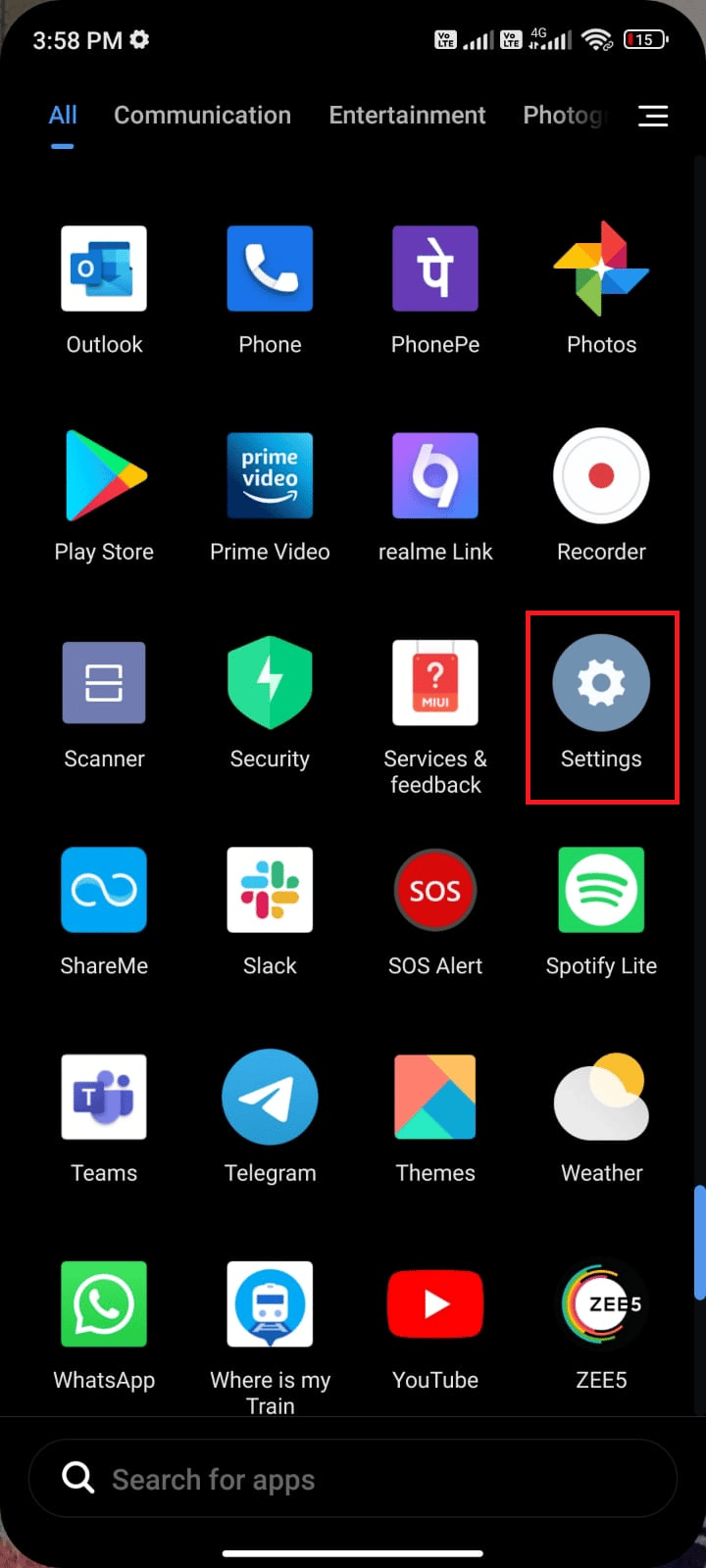
2. Tippen Sie dann auf Apps .
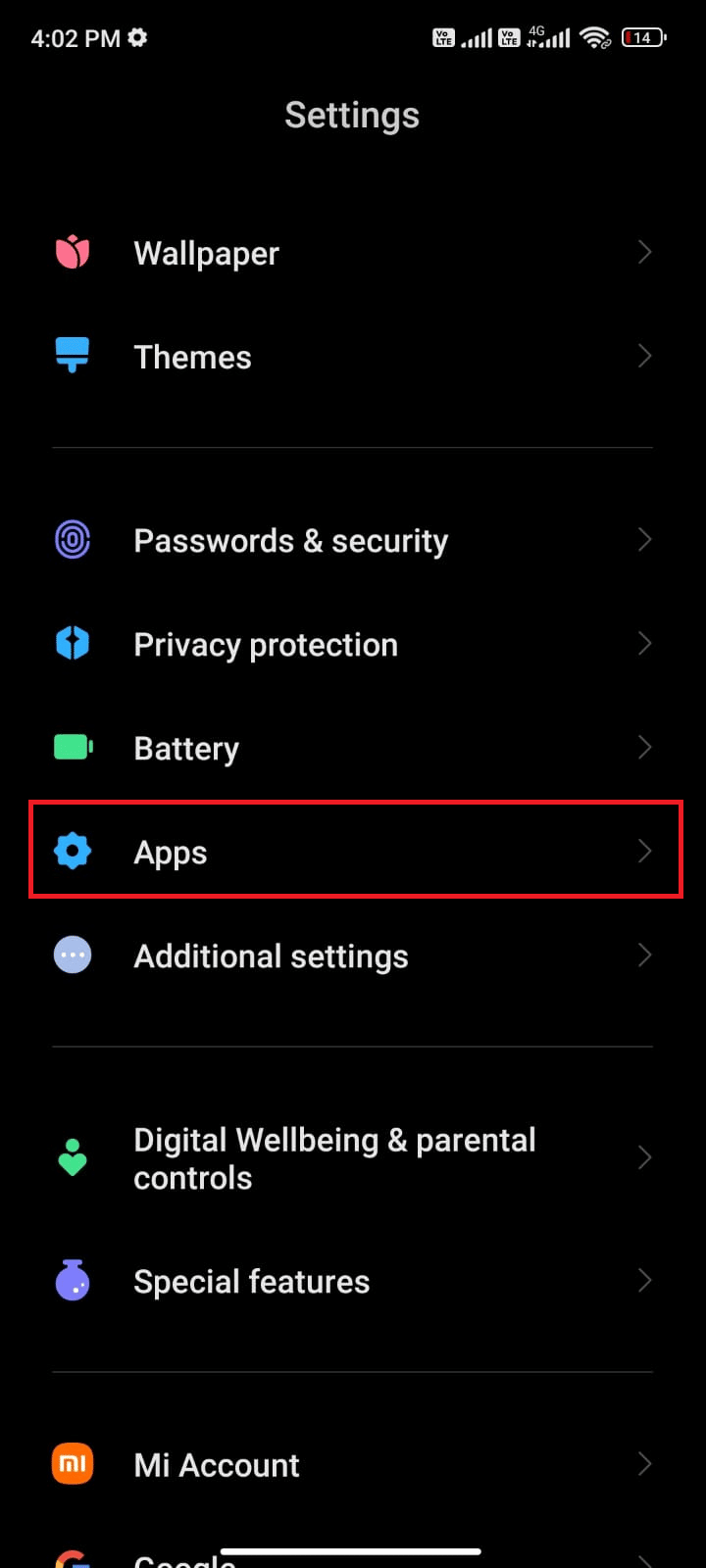
3. Tippen Sie als Nächstes wie gezeigt auf Apps verwalten und dann auf Facebook .
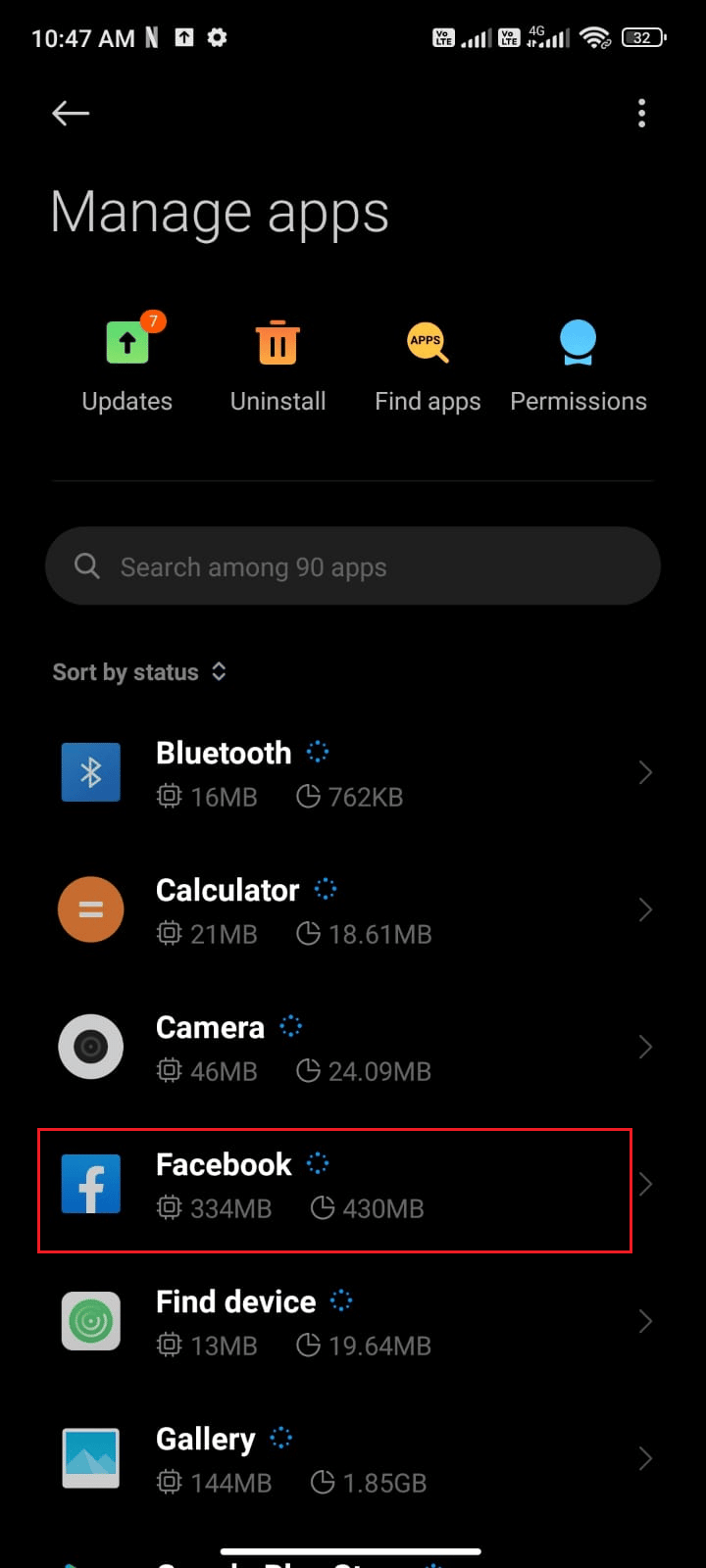
4. Tippen Sie nun wie abgebildet auf Speicher .
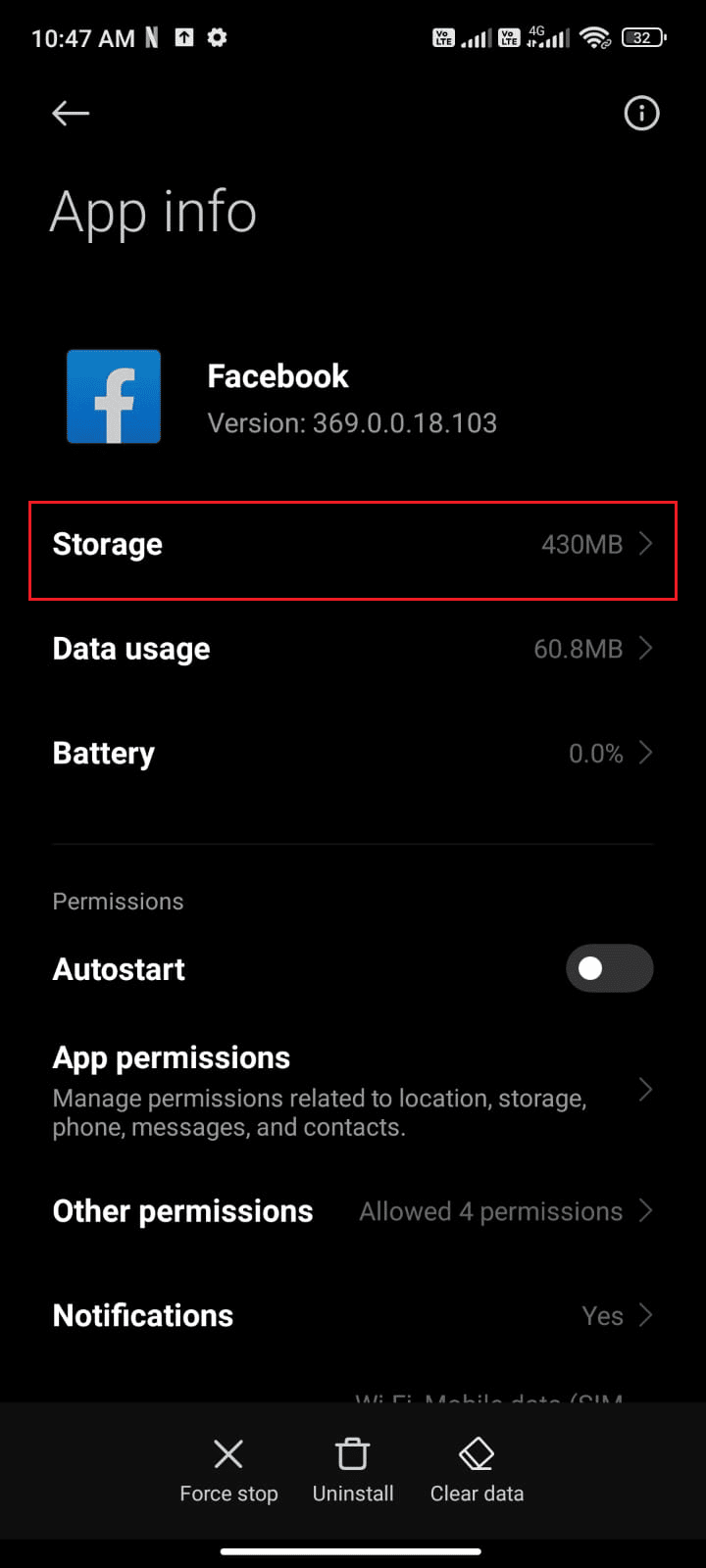
5. Tippen Sie dann wie gezeigt auf Daten löschen und Cache leeren.
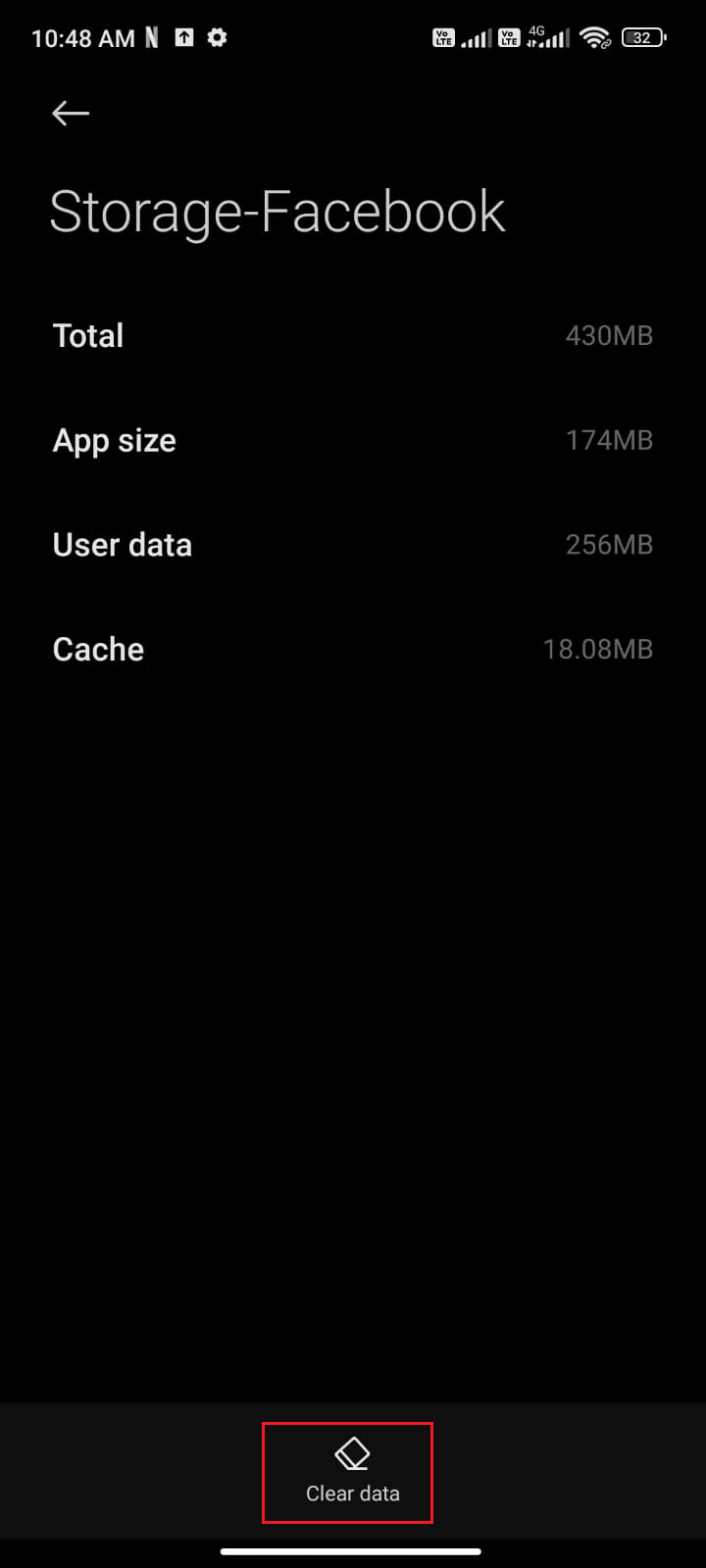
6. Wenn Sie alle mit Facebook verknüpften Daten löschen möchten, tippen Sie auf Alle Daten löschen .
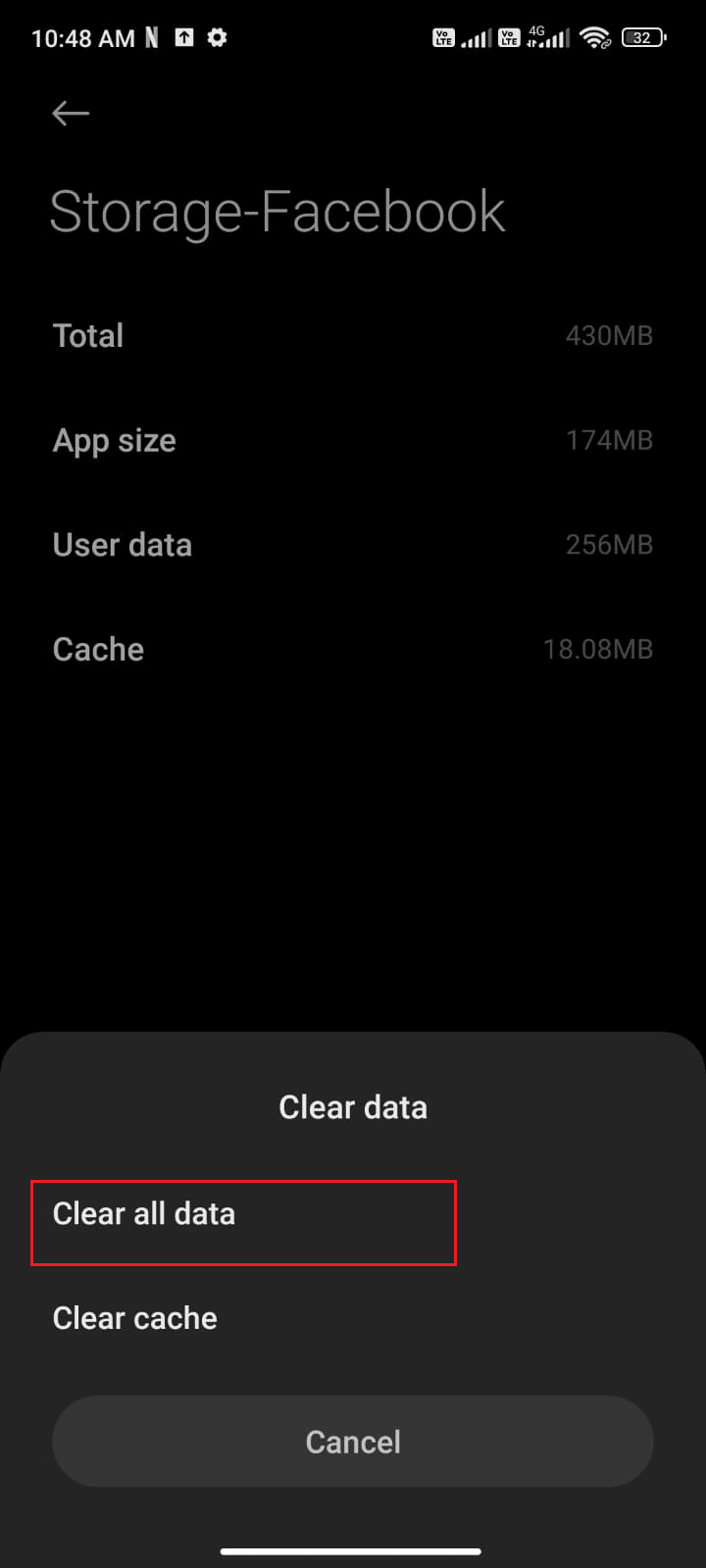
7. Überprüfen Sie schließlich, ob Sie das Problem beheben können, dass Facebook immer wieder zum Startbildschirm zurückkehrt.
Lesen Sie auch: So verknüpfen Sie Facebook mit Twitter
Methode 9: Facebook-Konto entfernen und hinzufügen
Einige Benutzer haben vorgeschlagen, dass das Entfernen des Facebook-Kontos und das erneute Hinzufügen dazu beigetragen haben, dass Facebook wieder zum Startbildschirm zurückkehrt. Hier sind ein paar einfache Schritte, um Ihr Facebook-Konto von Android zu entfernen und es später wieder hinzuzufügen.
1. Tippen Sie auf Ihrem Telefon auf die Einstellungen -App.
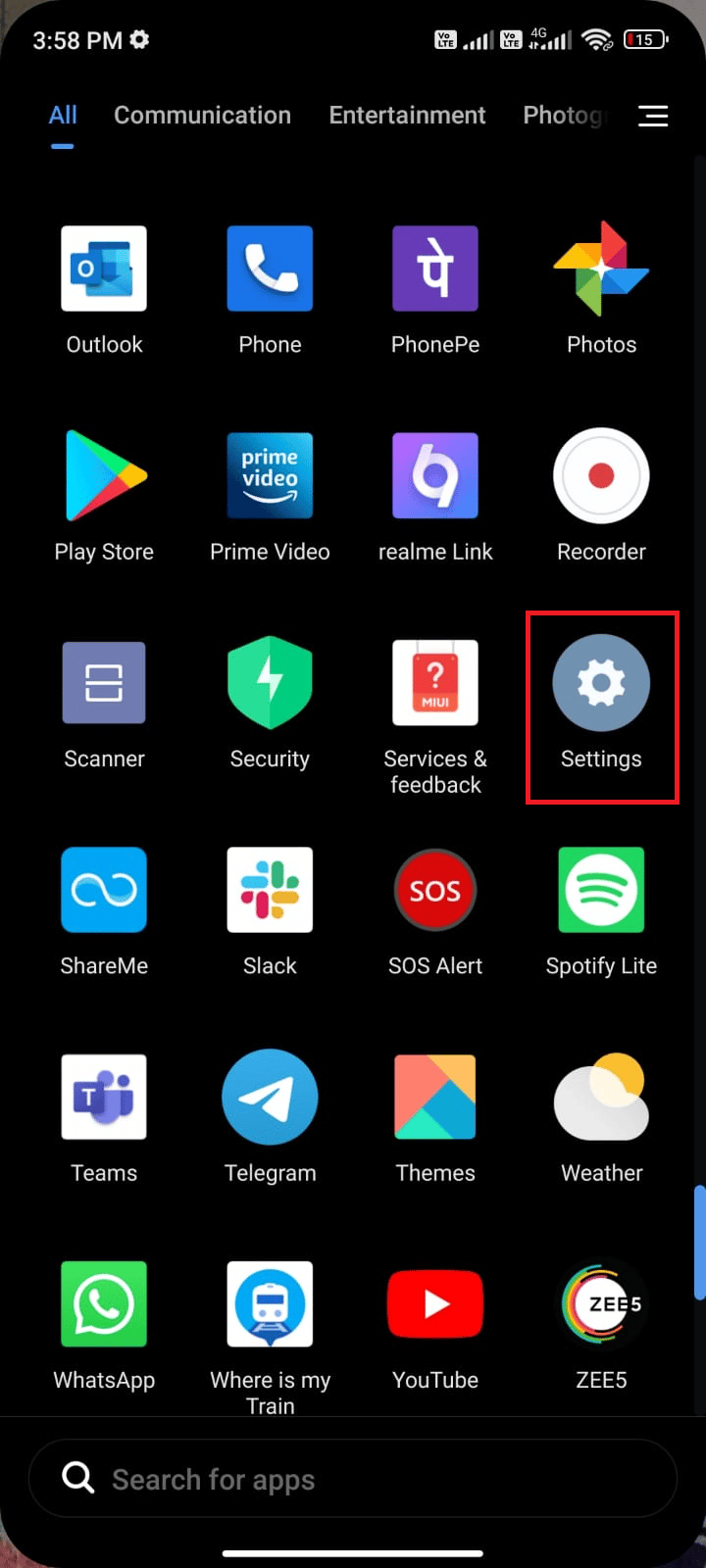
2. Tippen Sie im Einstellungsbildschirm wie abgebildet auf Konten & Synchronisierung .
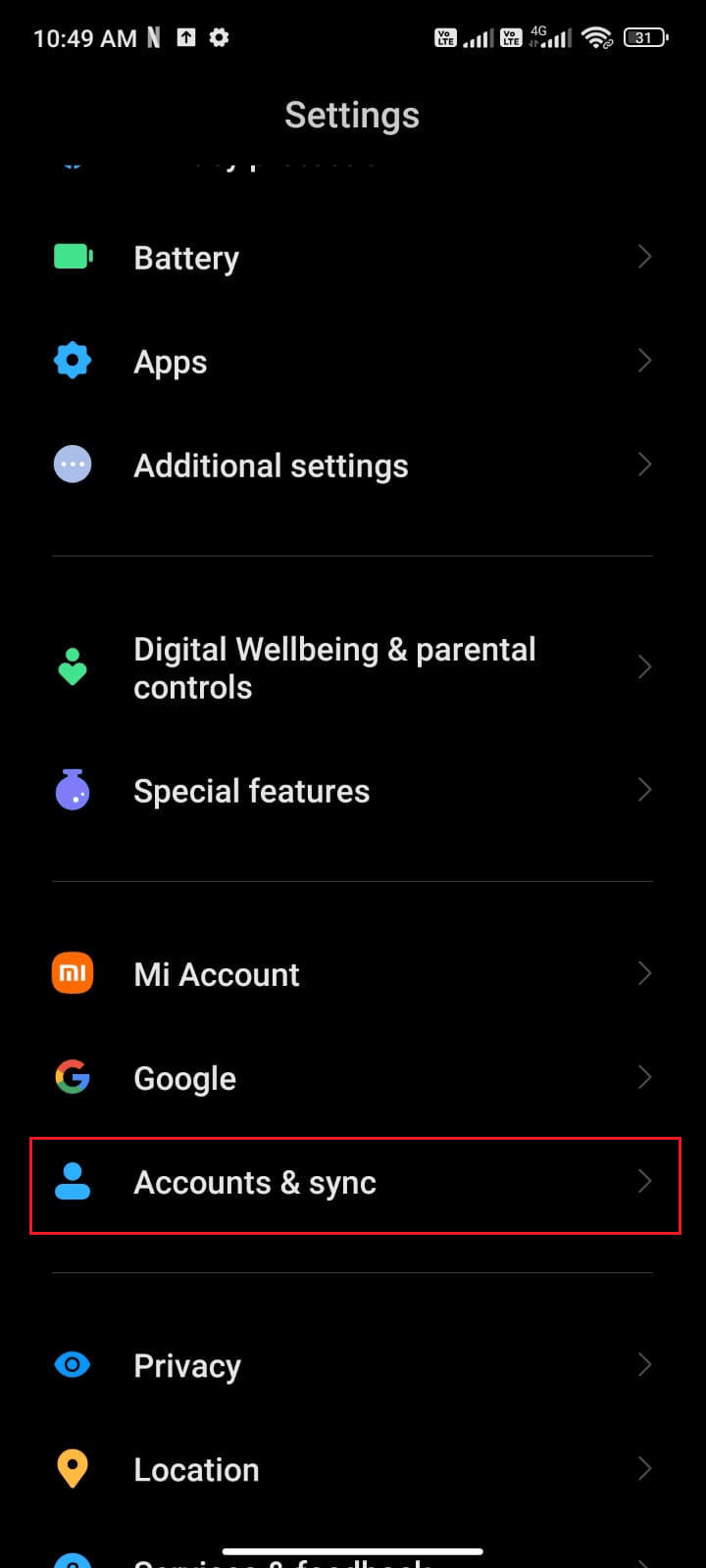
3. Tippen Sie dann auf Facebook .
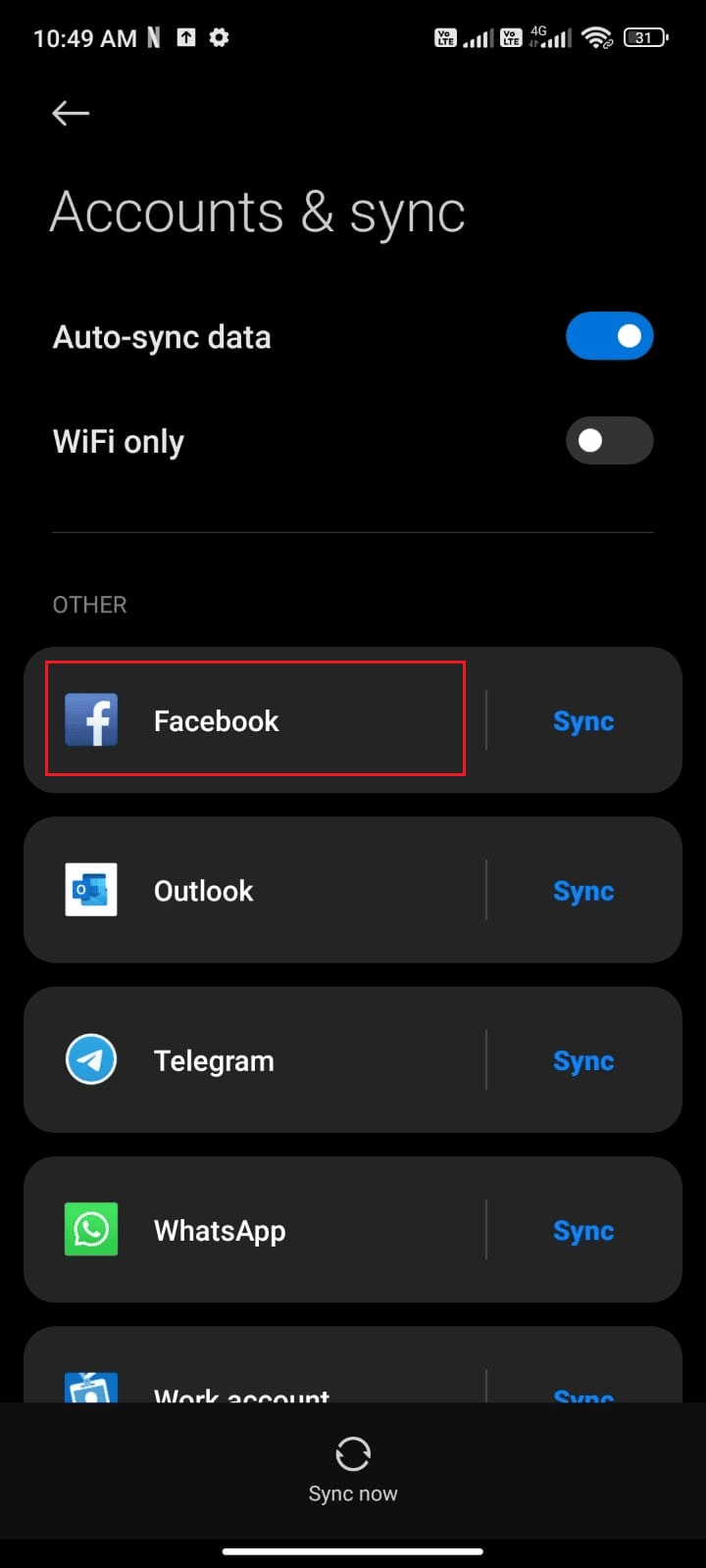
4. Tippen Sie nun auf die Option Mehr .
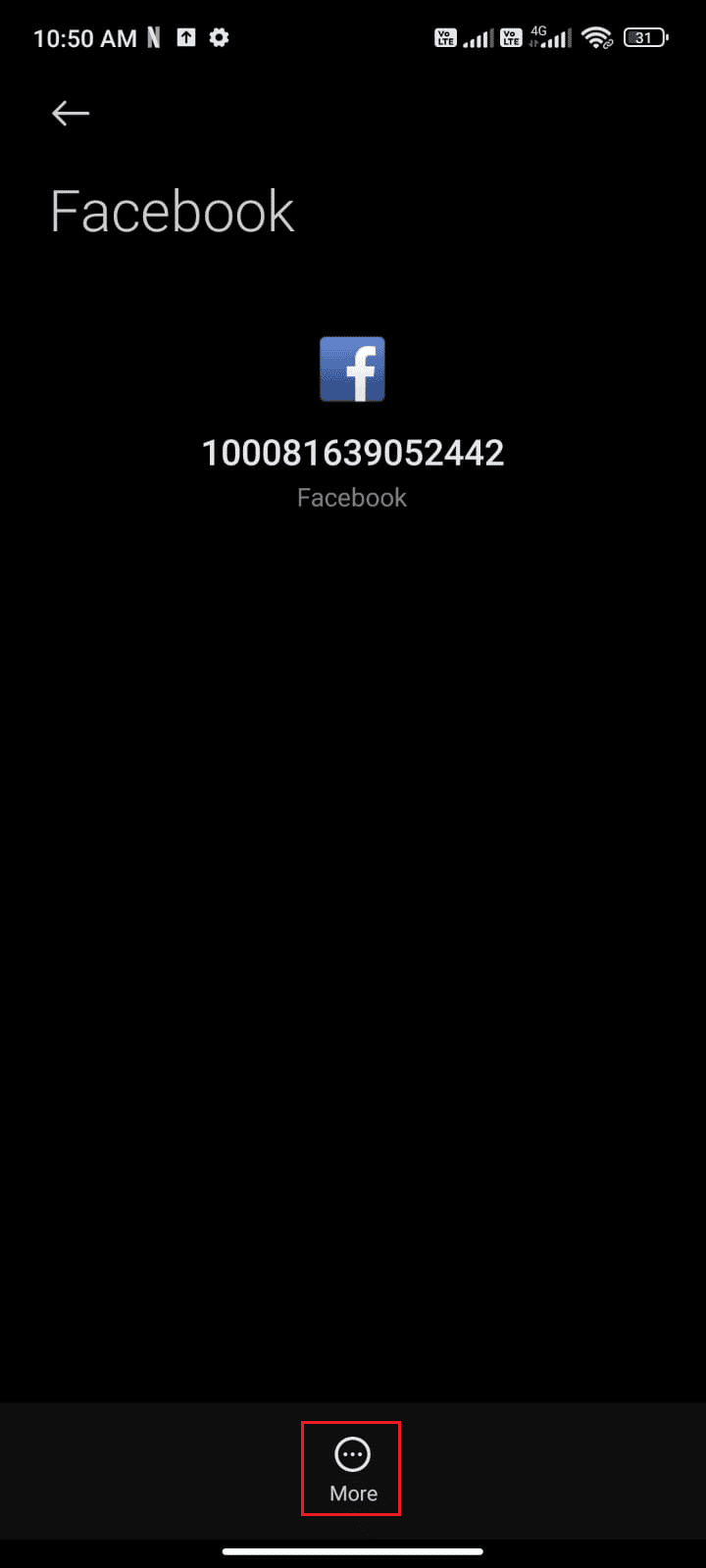
5. Tippen Sie anschließend auf Konto entfernen .
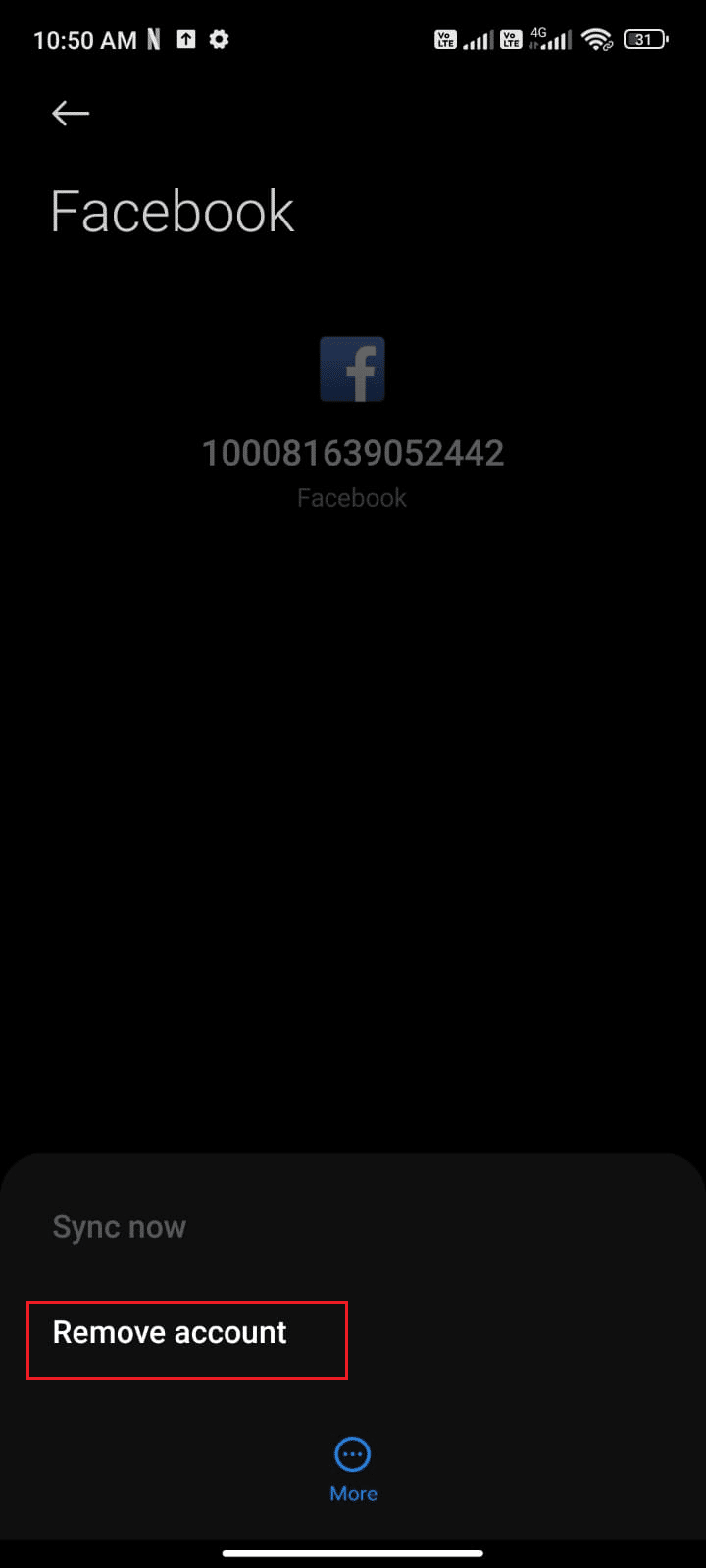
Warten Sie, bis das Facebook-Konto von Ihrem Android entfernt wurde, und starten Sie Ihr Telefon neu. Melden Sie sich dann erneut bei Facebook an und prüfen Sie, ob Sie das Problem mit dem Absturz von Facebook behoben haben.
Methode 10: Aktualisieren Sie die Facebook-App
Dies ist die wichtigste Methode zur Fehlerbehebung bei dem Problem, dass Facebook Android zum Absturz bringt. Überprüfen Sie zunächst, ob Sie die neuesten Updates für Facebook im Play Store haben. Wenn ja, müssen Sie sie wie unten beschrieben aktualisieren.
1. Gehen Sie zu Ihrem Startbildschirm , suchen Sie nach Play Store und öffnen Sie ihn.
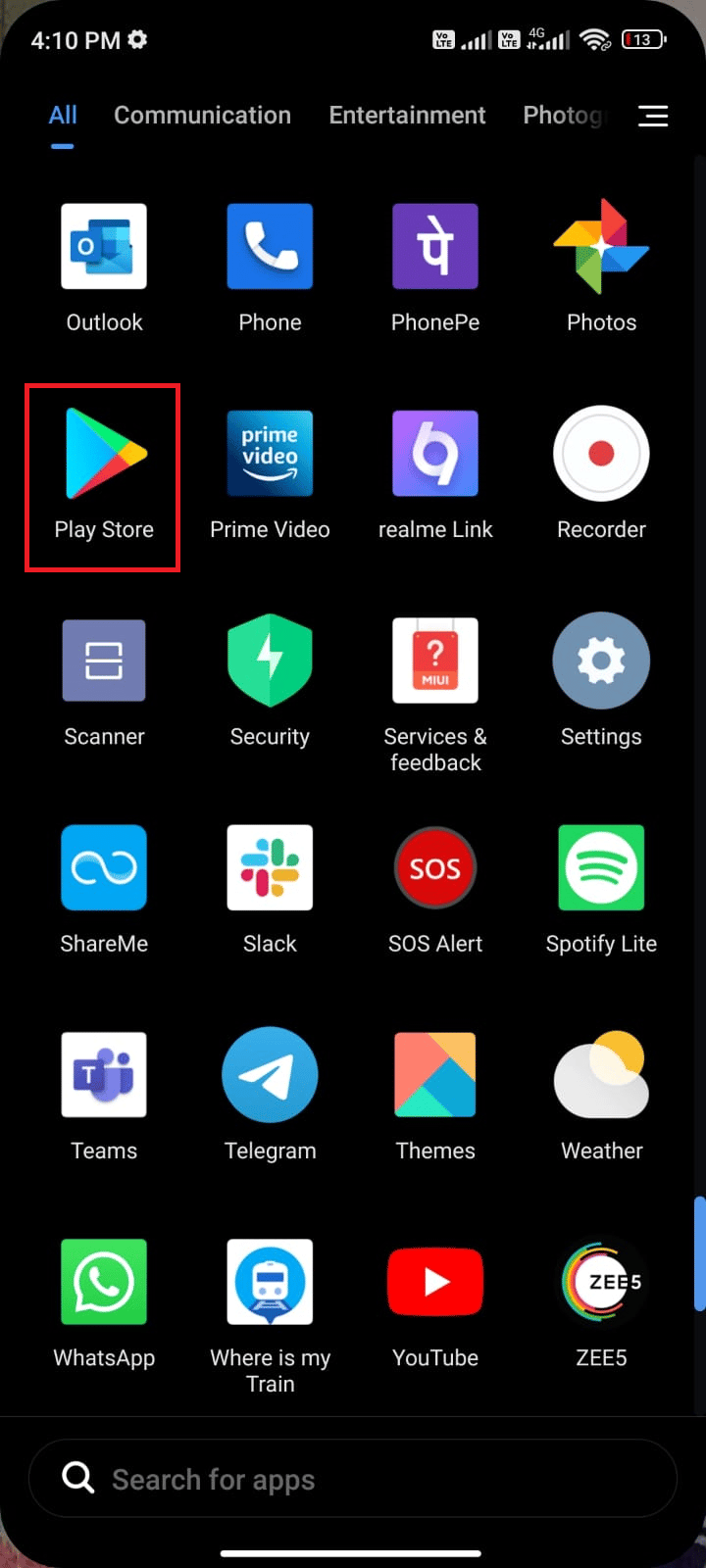
2. Geben Sie dann wie abgebildet Facebook in das Suchmenü ein.
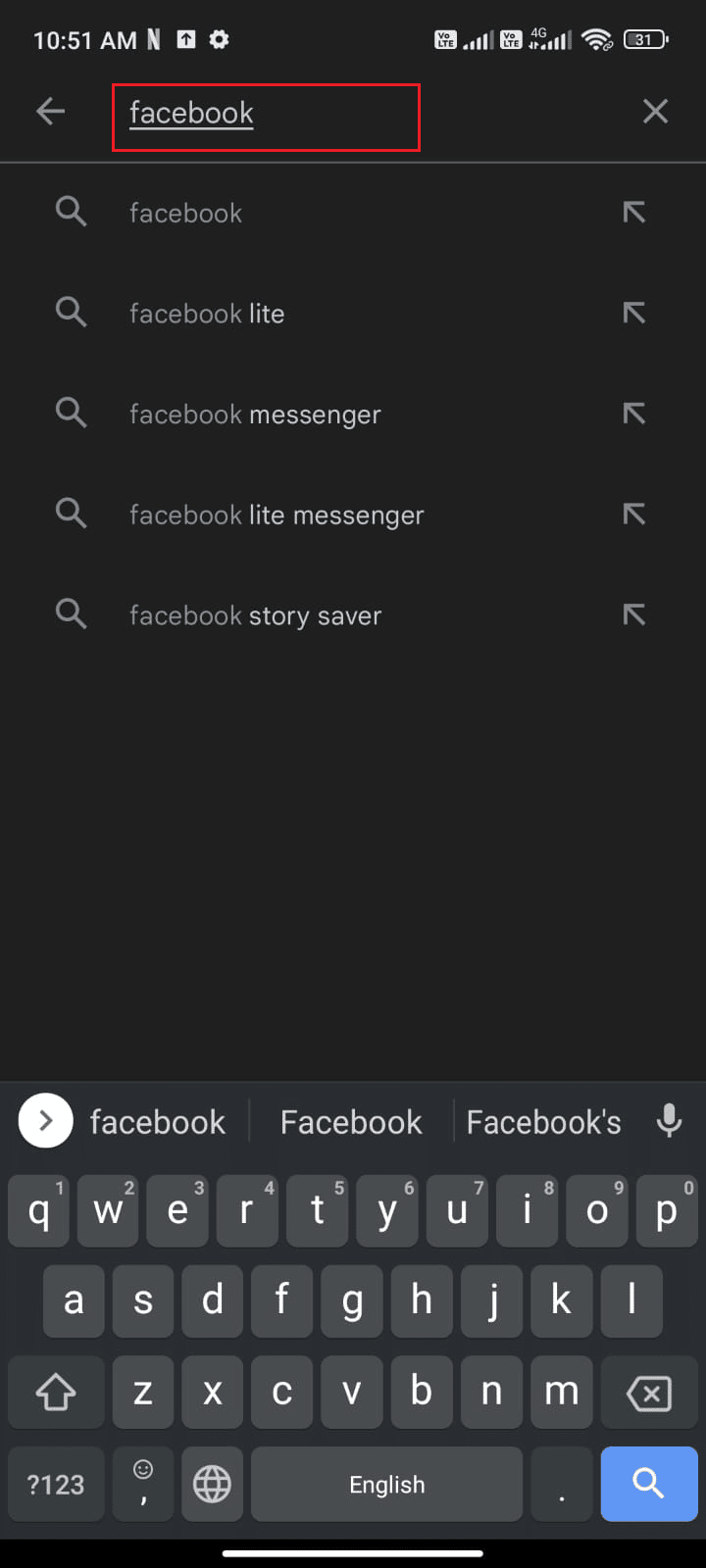
3A. Wenn die App aktualisiert werden muss, tippen Sie auf die Option Aktualisieren .
3B. Wenn die App bereits in der neuesten Version vorliegt, sehen Sie nur die Optionen „ Öffnen “ und „ Deinstallieren “. Wechseln Sie in diesem Fall zur nächsten Methode.
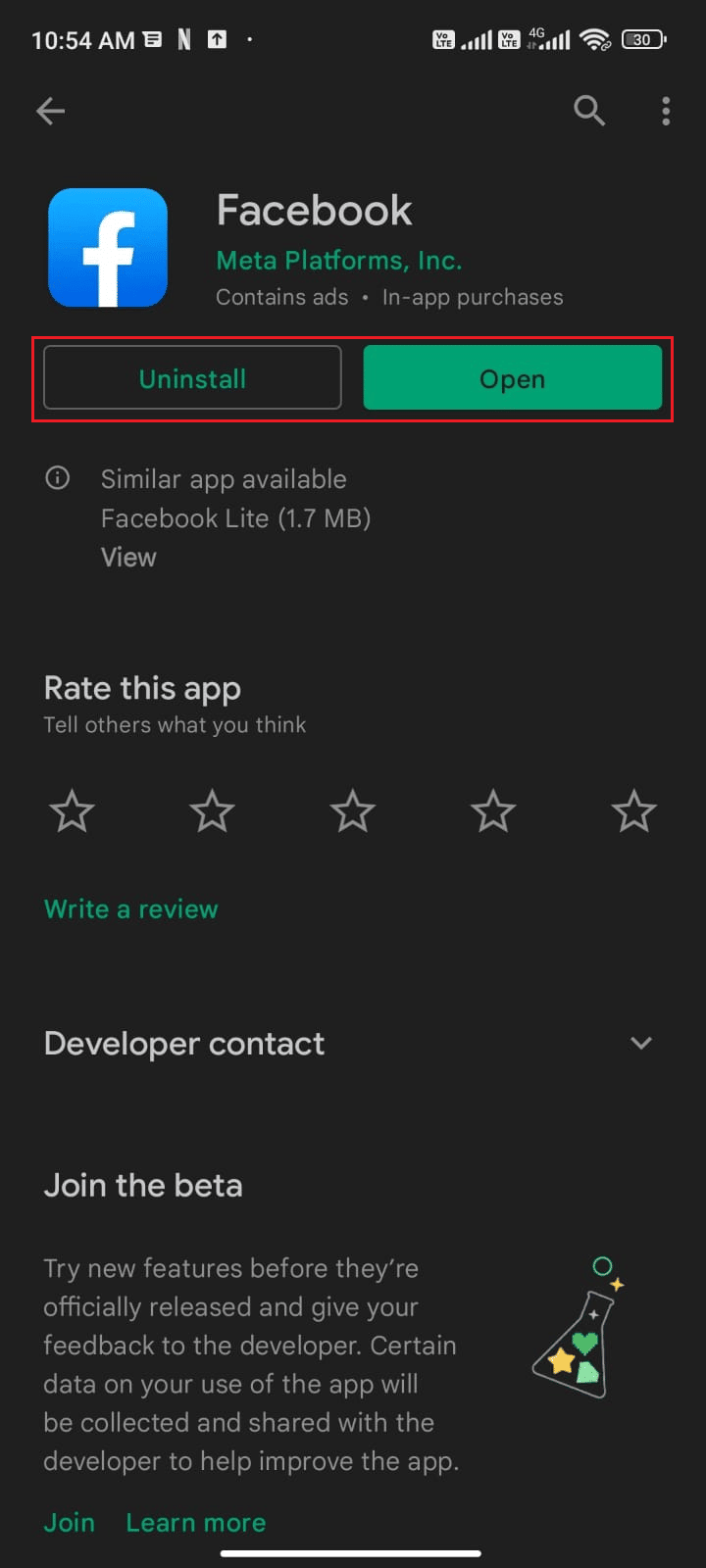
4. Warten Sie, bis Updates auf Ihrem Gerät installiert sind, und prüfen Sie, ob Sie das Problem beheben können, dass Facebook das Android-Problem zum Absturz bringt.
Lesen Sie auch: So deaktivieren Sie Facebook Marketplace-Benachrichtigungen
Methode 11: Aktualisieren Sie das Android-Betriebssystem
In einigen seltenen Fällen, wenn Ihr Android-Gerät nicht auf die neueste Version aktualisiert wird, werden Sie mit Facebook konfrontiert, das Android-Probleme abstürzt. Aktualisieren Sie also Ihre Firmware auf die neueste Version, und sobald Sie die wichtigsten Software-Updates installiert haben, können Sie das Problem beseitigen. Normalerweise aktualisiert sich Ihr Gerät automatisch (wenn die entsprechende Einstellung aktiviert ist) oder benachrichtigt Sie über das Update. Wenn Sie sehen, dass einige Updates in Aktion stehen, können Sie Ihr Android-Betriebssystem auf den neuesten Build aktualisieren, indem Sie unserer Anleitung 3 Ways to Check for Updates on your Android Phone folgen.

Überprüfen Sie nach der Aktualisierung des Android-Betriebssystems, ob Sie das Problem mit dem Absturz von Facebook beheben können.
Methode 12: Browser-Cache löschen
Cache und Cookies in Ihrem Browser beschleunigen tatsächlich das Surferlebnis. Diese temporären Dateien sind jedoch nur dann nützlich, wenn ihre Größe begrenzt ist. Wenn die Tage vergehen, prallen sie an Größe auf und sind manchmal sogar korrupt. Dies führt dazu, dass Facebook immer wieder zum Startbildschirm zurückkehrt und auch brennt. Wenn Sie die Webversion von Facebook verwenden, löschen Sie bitte den Cache und die Cookies, wie in unserer Anleitung zum Löschen von Cache und Cookies auf Android-Geräten beschrieben.
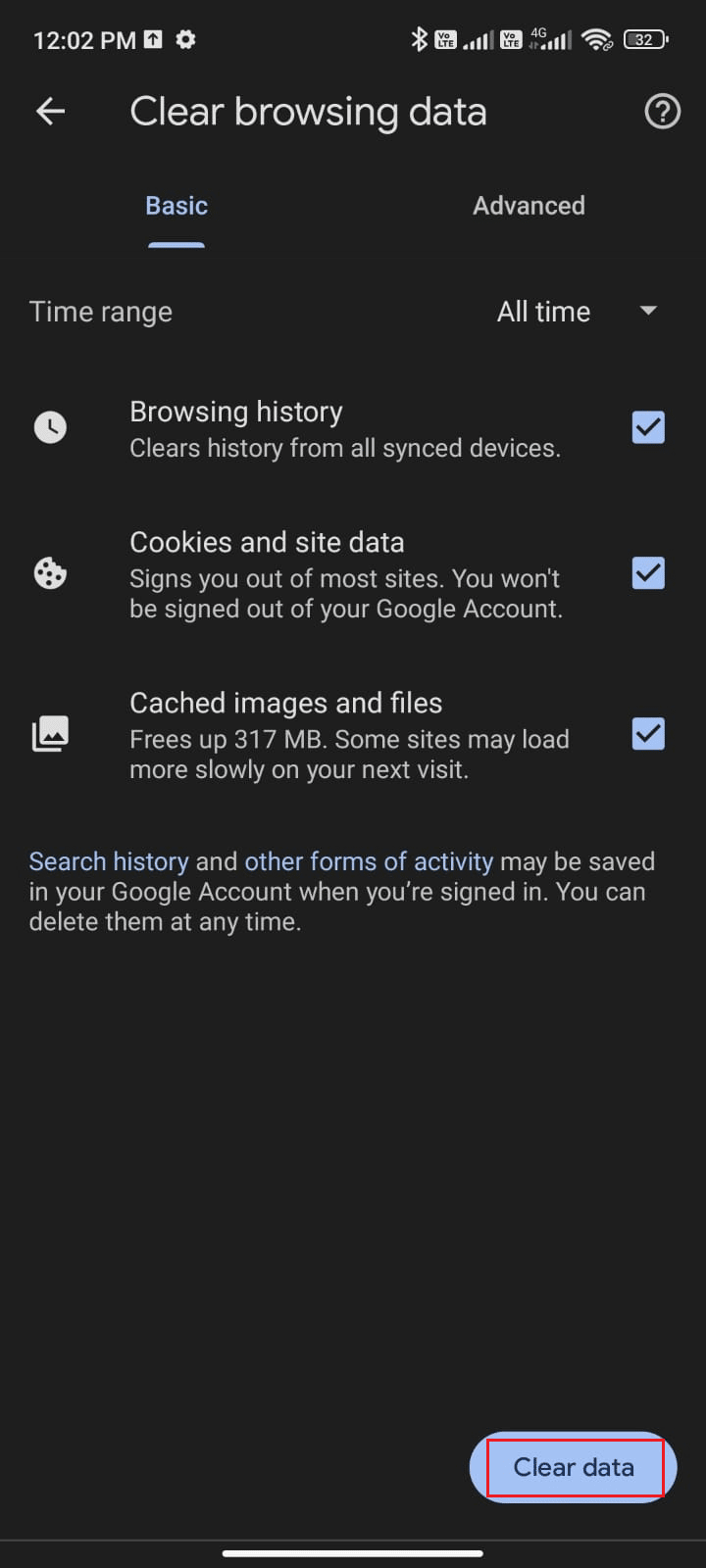
Überprüfen Sie nach dem Löschen des Browser-Cache und der Cookies, ob Sie das Problem mit dem Absturz von Facebook auf Android beheben können.
Lesen Sie auch: Wie man auf Facebook eine Pause von jemandem macht
Methode 13: Facebook-App neu installieren
Wenn Ihnen keine der Methoden geholfen hat, das Problem mit dem Absturz von Facebook zu beheben, müssen Sie die App neu installieren, um das Problem zu beheben. Diese Methode muss nur durchgeführt werden, wenn Sie keine Lösung mit anderen Methoden erhalten müssen.
Hinweis: Wenn Sie Facebook neu installieren, werden Ihre Daten und Nachrichten gelöscht. Stellen Sie sicher, dass Sie die erforderlichen Daten sichern, bevor Sie die unten aufgeführten Schritte ausführen.
1. Gehen Sie zum Play Store und durchsuchen Sie Facebook .
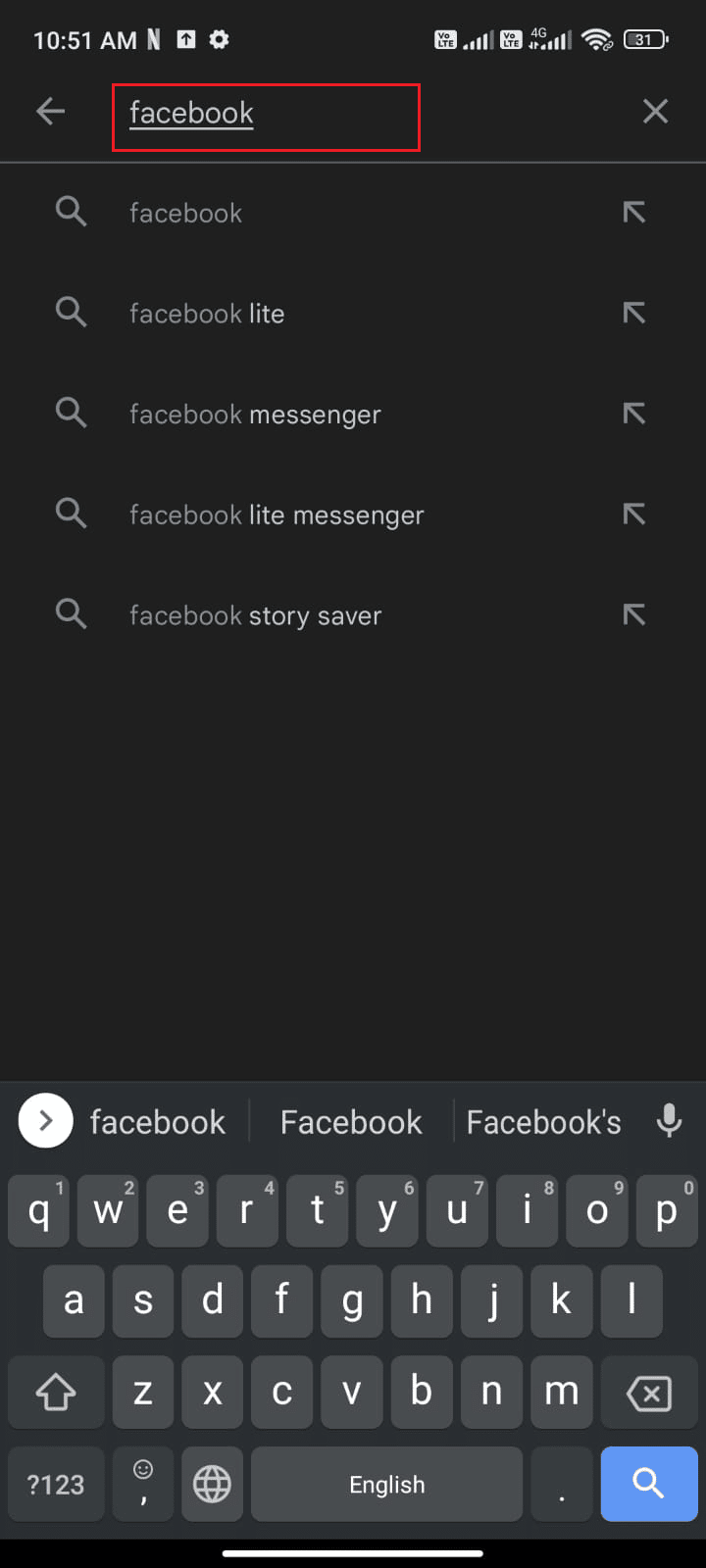
2. Tippen Sie anschließend auf Deinstallieren .
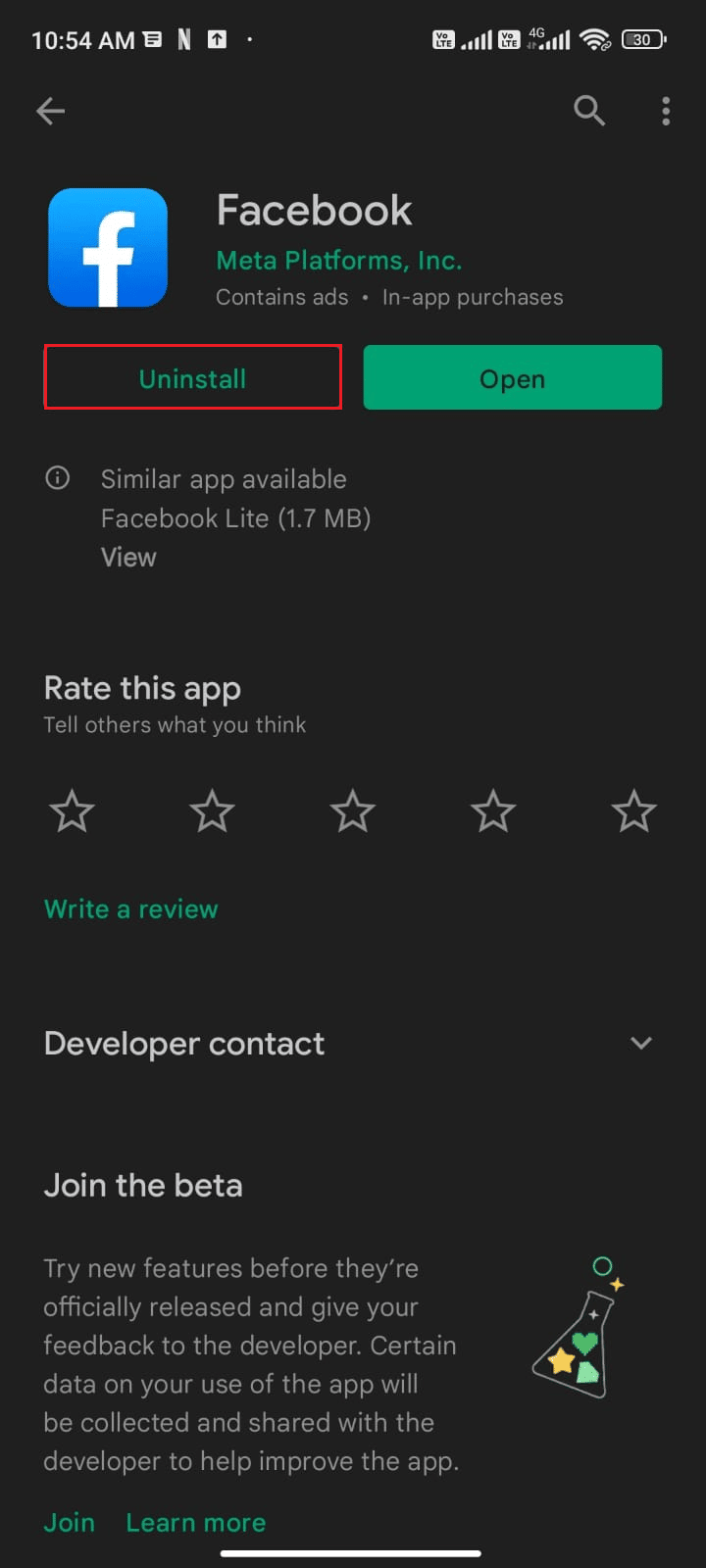
3. Warten Sie, bis Facebook vollständig von Ihrem Android gelöscht wurde. Wenn Sie fertig sind, suchen Sie erneut nach Facebook und tippen Sie auf Installieren .
4. Nachdem Facebook auf Ihrem Gerät installiert wurde, tippen Sie wie abgebildet auf Öffnen .
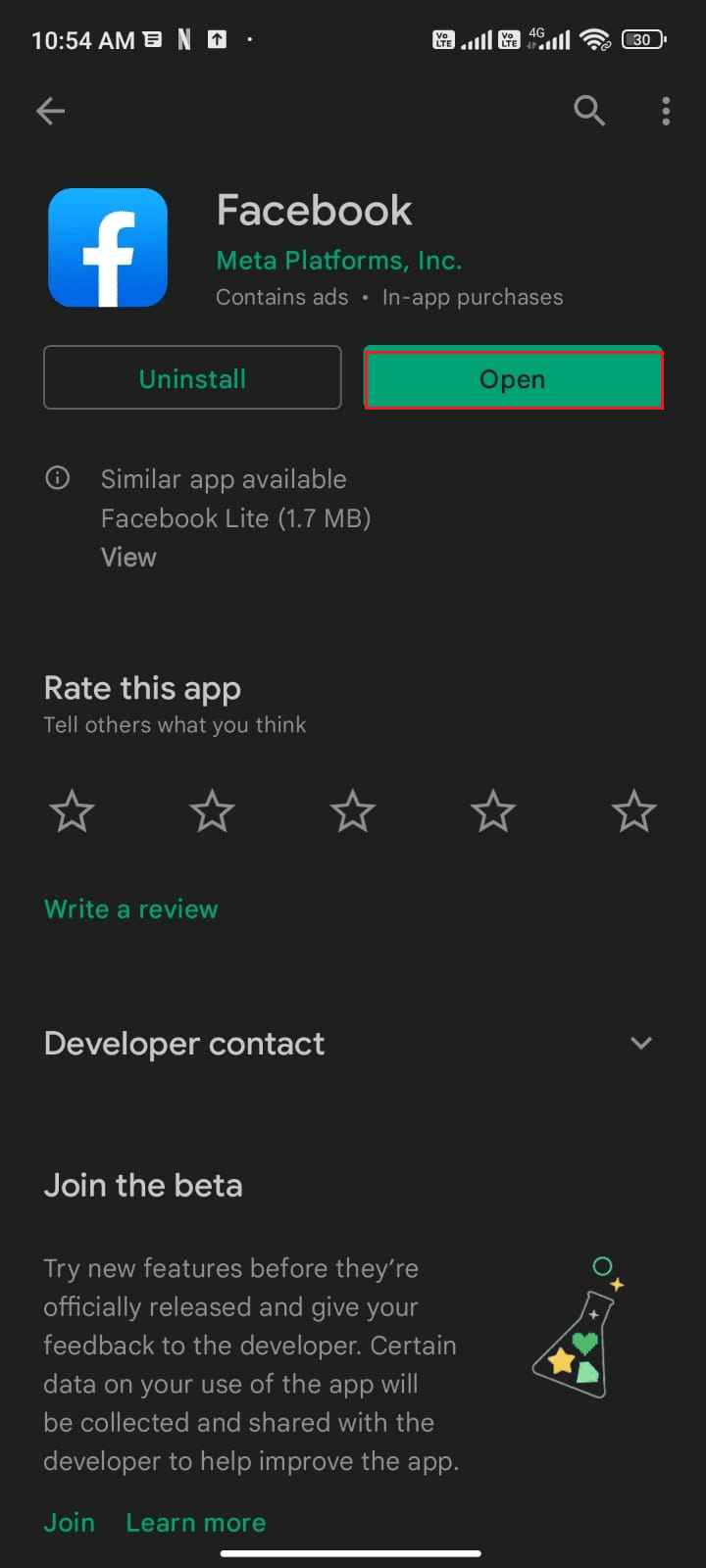
5. Stellen Sie schließlich Ihre Daten wieder her (wenn Sie dies möchten) und prüfen Sie, ob Sie den Facebook-Absturzfehler beheben können oder nicht.
Lesen Sie auch: Facebook Messenger-Räume und Gruppenlimit
Methode 14: Verwenden Sie eine ältere Version der Facebook-App
Wenn Facebook jedoch auch nach der Neuinstallation der App immer wieder mit Android-Problemen abstürzt, können Sie versuchen, ältere Versionen der Facebook-App zu installieren. Sie haben keine großen Unterschiede in den Funktionen, aber Sie können diese Problemumgehung sicher ausprobieren.
1. Deinstallieren Sie zunächst die Facebook-App wie in der obigen Methode beschrieben.
2. Gehen Sie dann zur APKmirror-Website, wo Sie alle früheren Versionen von Facebook auf Ihr Gerät herunterladen können.
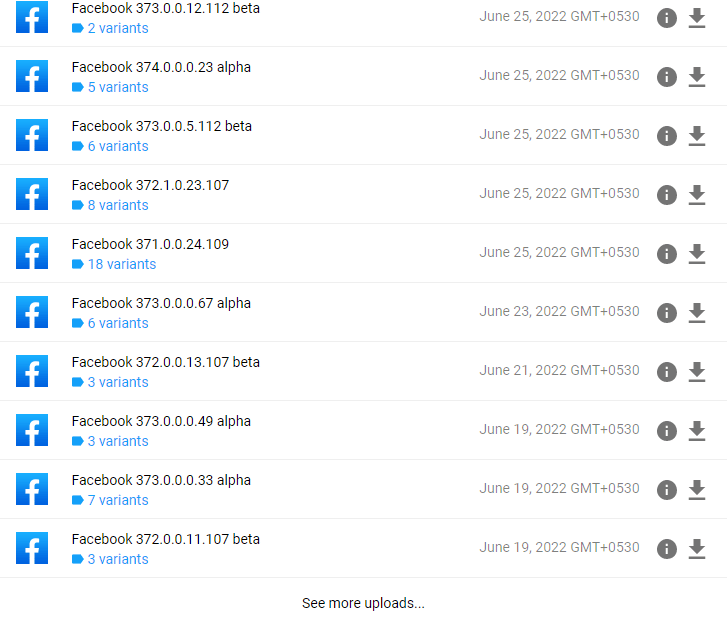
3. Tippen Sie nun auf die Download-Schaltfläche neben allen älteren Versionen von Facebook und warten Sie, bis die APK installiert ist.
Hinweis: Wenn Sie während der Installation von APK eine Eingabeaufforderung erhalten, tippen Sie auf Zulassen .
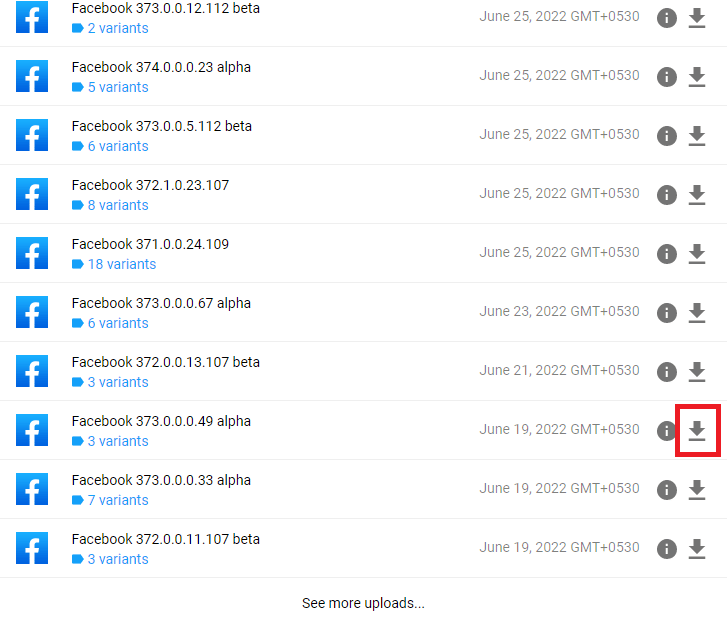
4. Starten Sie Ihr Telefon neu und prüfen Sie, ob Sie das Problem mit dem Absturz von Facebook auf Android behoben haben.
Methode 15: Wenden Sie sich an den Facebook-Support
Wenn Ihnen keine der oben besprochenen Methoden geholfen hat, Facebook immer wieder zum Absturz zu bringen, müssen Sie sich an das offizielle Facebook-Team wenden, um Hilfe zu erhalten. Das Facebook Help Center ist das offizielle Support-Team, das 24 Stunden online verfügbar ist. Sie können den Fehler Facebook App Session Expired mit Hilfe dieser Hilfeseite melden, indem Sie das Problem im Formular ausfüllen. Dies wird jedoch einige Zeit in Anspruch nehmen. Nach Prüfung Ihrer Beschwerde wird das Team Ihnen antworten, sobald das Problem gelöst ist.
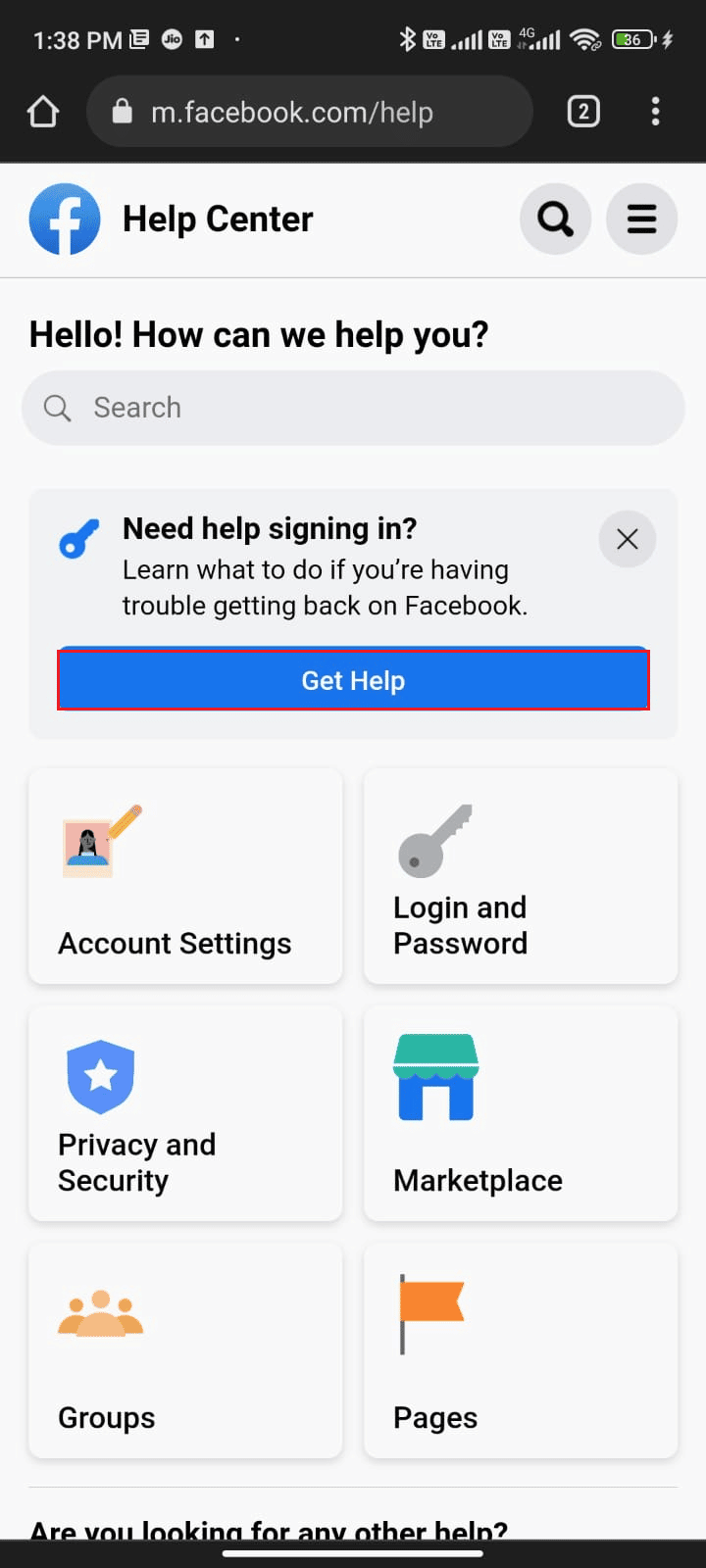
Lesen Sie auch: Korrigieren Sie die gesendete, aber nicht zugestellte Facebook-Nachricht
Methode 16: Android-Gerät auf Werkseinstellungen zurücksetzen
Wenn Sie nicht die Geduld haben, das Facebook-Supportteam um Hilfe zu bitten, um das Problem zu beheben, dass Facebook das Android-Problem immer wieder abstürzt, müssen Sie versuchen, Android auf die Werkseinstellungen zurückzusetzen. Beachten Sie, dass Sie Ihr Android nur dann auf die Werksversion zurücksetzen müssen, wenn Ihnen keine der Methoden geholfen hat.
Hinweis: Beim Zurücksetzen auf die Werkseinstellungen werden alle Daten Ihres Android gelöscht und die Geräte auf die Werkseinstellungen zurückgesetzt. Daher wird Ihnen empfohlen, die erforderlichen Daten zu sichern, bevor Sie mit dem Verfahren fortfahren. Lesen Sie unseren Leitfaden zum Sichern Ihrer Android-Telefondaten.
Um Ihr Mobiltelefon auf die Werkseinstellungen zurückzusetzen, lesen und implementieren Sie die Schritte in unserer Anleitung So setzen Sie jedes Android-Gerät hart zurück.
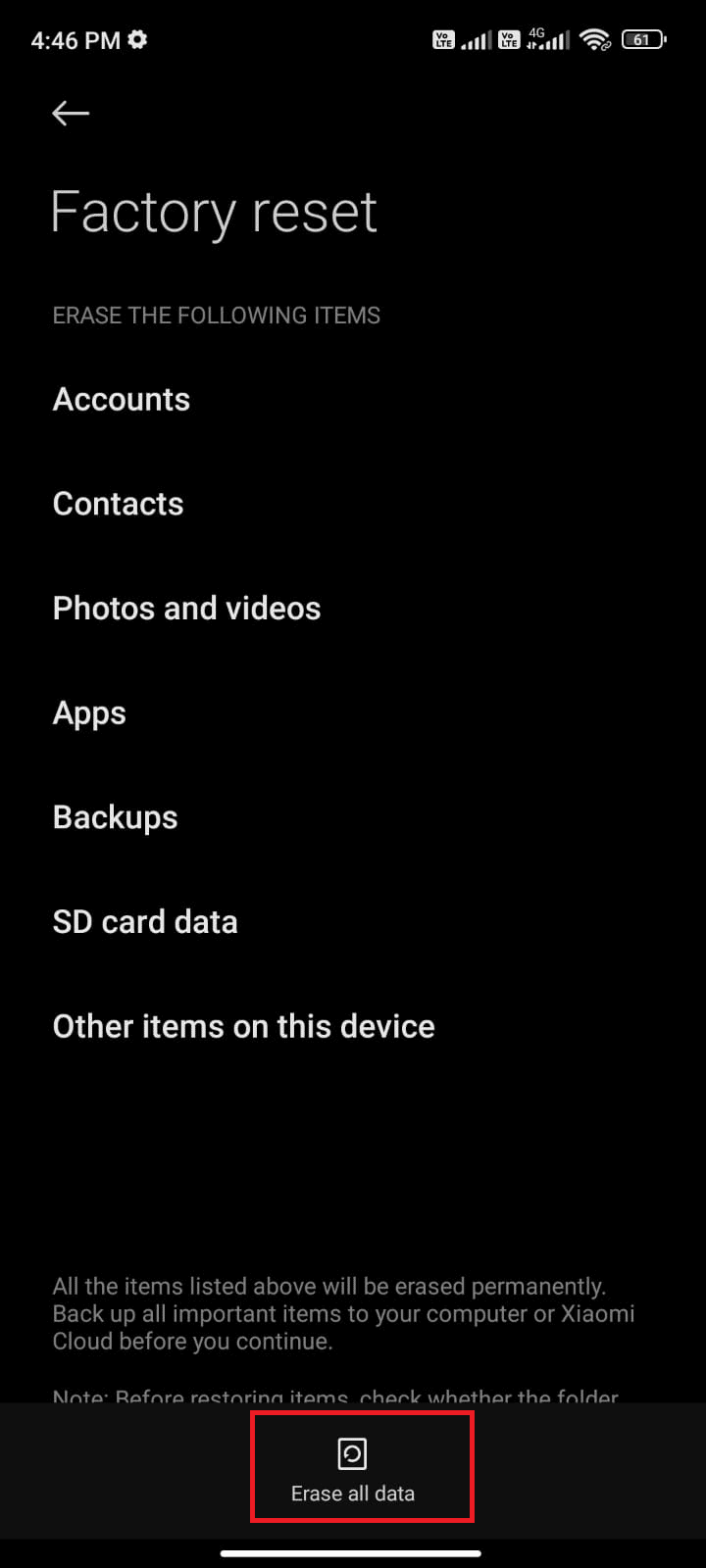
Empfohlen:
- So finden Sie alte Bios auf Instagram
- Beheben Sie den Fehler „Google Play-Authentifizierung ist erforderlich“ auf Android
- So beheben Sie, dass Facebook-Dating nicht angezeigt wird
- Wie bekomme ich mein altes Facebook-Konto zurück
Wir hoffen, dass diese Anleitung hilfreich war und dass Sie gelernt haben, wie Sie das Problem mit Facebook-Abstürzen auf Ihrem Android-Gerät beheben können. Zögern Sie nicht, uns mit Ihren Fragen und Vorschlägen über den Kommentarbereich unten zu kontaktieren. Teilen Sie uns mit, welches Thema wir als nächstes untersuchen sollen.
